MANUAL TAGARNO FHD TREND
|
|
|
- Björn Jansson
- för 5 år sedan
- Visningar:
Transkript
1 MANUAL TAGARNO FHD TREND VERSION: INDHOLD 1. PRODUKTETS FORMÅL 2 2. ADVARSLER 2 3. TIPS 2 4. LASERPOINTER ADVARSEL 2 5. DETTE HAR DU MODTAGET 3 8. SAMLING 4 7. TILSLUTNING 6 8. BETJENING 7 9. OPSÆTNINGSMENU / SETUP MENU SYSTEMOPDATERING LICENSAKTIVERING TEKNISKE SPECIFIKATIONER SYSTEMKRAV VEDLIGEHOLDELSE GARANTI LICENSAFTALE ERGONOMISKE ANBEFALINGER DECLARATION OF CONFORMITY COMPLIANCE STATEMENTS 25 Besøg tagarno.com/productmanuals for at finde manualer og tutorialvideoer. Digital Microscope Solutions 1
2 1. PRODUKTETS FORMÅL Produktet er et digitalt forstørrelsessystem bestående af kameraenhed, PCB, mekaniske dele og strømforsyning. Produktet er tiltænkt globalt salg og er designet til manuel visuel inspektion 2. ADVARSLER Læs al sikkerhedsinformation inden produktet tages i brug Vær opmærksom når du ser dette advarselssymbol på produktet Dette produkt er udelukkende til indendørs brug. Du skal ikke kassere dette elektriske / elektroniske produkt som almindeligt husholdningsaffald. Venligst aflever det til en lokal genbrugsstation. 1. Læs manualen før produktet tages i brug 2. Brug kun produktet som angivet, ellers kan produktets beskyttelsesniveau blive kompromitteret 3. Anbring ikke produktet så det er vanskeligt at foretage en frakobling (indgange til ekstern strømforsyning og udstyrets indgangsstik) 4. Hvis der spildes væske på produktet, skal det slukkes omgående ved at hive strømstikket ud af stikkontakten 5. Hvis der opstår brand i nærheden af produktet, skal det slukkes omgående ved at hive strømstikket ud af stikkontakten 6. Undgå at udsætte linsen for skarpe eller hårde objekter 7. Venligst undlad at tilslutte mikroskopet, hvis synlige skader fremgår 8. Afmontér kun dele af mikroskopet, når det er nævnt i manualen 9. Afmontér eller rengør aldrig indvendige optiske overflader 10. Brug kun strømforsyningen stillet til rådighed af TAGARNO 11. Sluk altid systemet før frakobling, når dette er muligt 12. Rør ikke ved lyskilden, den bliver varm ved brug 13. Kig ikke direkte ind i lyskilden 14. Tilslut strømforsyningen til en stikkontakt med jord Advarsel: Dette er et Klasse A produkt. I et hjemligt miljø kan dette produkt måske forårsage radiointerferens. I sådanne tilfælde er brugeren muligvis nødsaget til at tage passende foranstaltninger. 3. TIPS 1. Undgå at røre glasset på linsen 2. Brug begge hænder til at justere XY bordet 3. Brug begge hænder når højden på produktet skal justeres 4. LASERPOINTER ADVARSEL Dette produkt er udstyret med en rød laser pointer der muliggør nem tilpasning af kameraet og interesseområder under inspektionsprocessen. Dette produkt er et Klasse 2 laser produkt der er i overensstemmelse med IEC international standard for lasers. ADVARSEL Følg disse sikkerhedsinstruktioner når produktet bruges. Kig aldrig direkte ind i laseråbningen Peg ikke bevidst imod andre Lad kun laseren stå tændt når det er nødvendigt Sluk altid produktet under service og vedligehold Service må kun udføres af kvalificeret personale udpeget af TAGARNO Disse labels fremgår synligt på produktet Denne label er placeret nær laseråbningen Denne label er placeret på kamerahovedet 2
3 5. DETTE HAR DU MODTAGET Manual Kameraarm Stang, stopskiver, skruer USB Memory Stick Sekskantnøgle Strømforsyning USB kabel TILBEHØR XPLUS FHD betjeningsboks HDMI - HDMI kabel XKEY betjeningsboks Fod XY bord 3
4 8. SAMLING TIP! Du finder instruktionsvideoen How to Install her: SAMLING FOD (1/2) Saml fod og stang med skrue, så hullerne på stangen vender samme vej som hullet til skruen Træk i knappen og sæt kameraarmen på stangen, så den vender i modsatte retning end hullerne på stangen. Skru stopskiven fast i toppen af stangen Det færdige mikroskop med fod 4
5 SAMLING XY BORD (2/2) Saml XY bord, klods og stang med tre skruer Træk i knappen og sæt kameraarmen på stangen Skru stopskiven fast i toppen af stangen. Det færdige mikroskop med XY bord 5
6 7. TILSLUTNING TILSLUTNING Live billede Live billede / billedtagning USB3.0 HDMI - HDMI kabel Tilslut USB 2.0 (se muligheder herunder) (1+2), kontrolboks (3), monitor (4), ethernet (5), USB 3.0 (6), ESD (Kun sorte modeller) (7) og strømforsyning (8) i den rækkefølge. USB 2.0 (1+2): tastatur, mus, USB nøgle, USB hard drive, scanner Tilslut tastatur og mus i USB 2.0 input (kan kun bruges med nogle applikationer). Tastatur og mus skal være HID kompatibel. Mikroskopet sluttes direkte til en skærm. Live billede og billedtagning via USB3.0 / tredjepart software. Se anbefalet system (tredjepart) under systemkrav. Det er stadig muligt at tilslutte monitors som beskrevet ovenfor. Man kan også bruge USB inputs til USB nøgle, USB harddisk og/eller stregkodescanner. Hvis nødvendigt, brug en USB hub for at få flere USB porte. Stik Beskrivelse Type Forbind til Specification 1+2 USB 2.0 input USB 2.0 Type A fatning Tastatur Mus USB nøgle USB harddisk Stregkodescanner USB 2.0 Host. Output: 5V 500mA 3 Control box D-SUB 9-Pin Female Kontrolboks Output: 3.3V 6A Max Brug kun kontrolboksen fra TAGARNO 4 Output HDMI Standard Type A Monitor HDMI Out 1080p60 5 Ethernet RJ-45 Ethernet stikkontakt Ethernet LAN, 100BASE-TX/1000BASE-T 6 USB 3.0 output USB 3.0 Type B fatning Computer USB 3.0 Device. Selvdrevne 7 ESD Snap fatning, 10mm ESD jordingsforbindelse ESD jordingsforbindelse. Kun sorte modeller 8 Strømforsyning (DC) DC Jack Stikkontakt med strøm Input: 12V 1.7A Brug kun strømforsyningen fra TAGARNO: Brand/Model: Mean Well/GSM40A12 Protection Class I Input: V A, 50/60Hz Overvoltage category ll Output: 12V 3.34A Max 6
7 8. BETJENING BETJENING FOD + XY BORD (1/4) TIP! Du finder instruktionsvideoen "How to Use" her: Placer kameraarmen i en højde, der passer til den linse, der benyttes Indstil friktionen til dine personlige præferencer Tænd/sluk 1. Brug skruen til at rotere kameraet inde i kamerahovedet 2. Vip kamerahovedet vertikalt til hver side 7
8 BETJENING XPLUS FHD BETJENINGSBOKS (2/4) Skift mellem Automatisk og Manuel eksponering med et kort tryk på den runde centerknap. Ved brug af manuel eksponering kan blænde, gain og eksponeringstid justeres med kontrolboksens højre- og venstrepile. Skift mellem menumulighederne med op og ned pilene. Luk eksponeringsmenuerne med et kort tryk på den runde centerknap eller vent et par sekunder. Menuen vil automatiske lukke og gemme dine indstillinger. XPLUS FHD kontrolboks til TAGARNO FHD funktioner. Tilkobl kun udstyr udleveret af TAGARNO Dimensioner (Dimensions) H: 45mm/1.8" B: 120mm/4.7" D: 150mm/5.9". Skærmmenu (On screen display) Skærmmenuen giver relevante informationer, når du trykker på en knap på kontrolboksen eller i Setup menuen. Eksempelvis hvis du ændrer forstørrelsesgraden, hvidbalance, iris mv. På denne måde ved du altid, hvilken funktion du aktiverer, og hvilke parametre du anvender. Zoom (Zoom) For at zoome ind, tryk på denne knap på kontrolboksen. For at zoome ud, tryk på denne knap på kontrolboksen. Forstørrelsesgraden vises via skærmmenuen. Automatisk og manuel eksponering (Auto and Manual exposure mode) Automatisk eksponeringstilstand prioriterer den eksponeringstid, der er optimal for det valgte videoformat. I gode lysbetingelser vil mikroskopet reducere blænde i stedet for eksponeringstid for at forbedre dybdeskarphed. Åben når nødvendigt menuen for Automatisk eksponering med kontrolboksens op og ned pile. Brug dernæst højre- og venstrepilene til at øge/mindske kompensationen. Dette vil ændre niveauet af den interne referencelysstyrke i trin af 1.5dB. NY Manuelt fokus (Manual focus) Slå autofokus fra ved at trykke på begge zoomknapper (plus og minus) på kontrolboksen på én gang, indtil du hører et bip. Du kan nu justere fokus manuelt vha. zoomknapperne Hvis du vil fokusere på noget, der er tæt på, tryk på denne knap på kontrolboksen. Hvis du vil fokusere på noget, der er længere væk, tryk på denne knap på kontrolboksen. Slå autofokus til igen ved at trykke på begge zoomknapper (plus og minus) på én gang, indtil du hører et bip. Fokus værdierne vises via skærmmenuen. Opsætningsmenu (Setup menu) Tilgå opsætningsmenuen ved at trykke på den runde centerknap i 1 sekund. Se separat sektion angående Setup menu. Snapshot funktion (Snapshot function) For at tage et billede og overføre det til USB, tryk på denne knap på kontrolboksen, indtil du hører et beep. Langt tryk på samme knap vil gemme et billede med grafik, hvilket vil medføre at live billedet fryser i få sekunder. Denne knap aktiverer/deaktiverer også Auto snapshot funktionen, når den er aktiveret via opsætningsmenuen. Når du tager et billede, vises et informationsvindue på skærmen i få sekunder. Her kan du se filnavnet og filens destination. 8
9 BETJENING XPLUS FHD BETJENINGSBOKS (3/4) Gem billede på USB-pind Billedet vil blive gemt på den tilkoblede USB-enhed. Såfremt din USB-enhed ikke er kompatibel med dit mikroskop, vil en advarselsmeddelelse i stedet bede dig om at formatere din USBenhed (for flere informationer, se afsnit 5 i Set-up Menu). Laserdiode (Laser pointer) (TAGARNO FHD TREND) Tryk på denne knap for at tænde laserdioden. Du vil høre en advarselslyd, når laserdioden tændes. NB! Kig aldrig direkte ind i laserdioden. Laserpointeren kan kun bruges sammen med +3, +4 og +5 linser. Hvis du bruger et andet TAGARNO system end TAGARNO FHD TREND, vil du modtage informationer via et skærmvindue. Lys tænd/sluk (Light on/off) Tryk og hold denne knap for at tænde/slukke lyset. Når lyset tændes/slukkes, vil systemet foretage en automatisk hvidbalancekalibrering. Når du trykker OK, vil du blive bedt om at bekræfte dit valg. Derefter vil formateringen begynde, og alle filer vil blive slettet fra enheden. Formateringstiden vil variere. Tryk på fotoknappen igen for at tage et nyt billede og gemme det direkte på din USB-enhed. Gem billede på mikroskop Hvis der ikke er indsat et USB memory stick, gemmes billedet internt på mikroskopet, forudsat at fildeling er aktiveret. Alternativt vises en fejlmeddelelse og det er ikke muligt at gemme billeder. For at tilgå filerne på mikroskopet, bedes du følge anvisningerne om Fildeling i afsnit 2 i SETUP MENU. Memory funktion (Preset Button) For at gemme en favoritindstilling, tryk på denne knap. Applikationsgenvej (Application shortcut) Programmér en individuel genvej til en applikation ved at holde knappen nede og vælge en listet applikation. Du kan nu hurtigt tilgå denne applikation med et kort tryk på knappen. Fabriksindstillingerne dirigerer til Ruler applikationen, med både horisontal og vertilal lineal aktiveret. Multifunktionsknapper (Multi Function Buttons) Når opsætningsmenuen er deaktiveret, kan multifunktionsknapperne bruges til at kontrollere iris, gain og eksponeringstid. Tryk på centerknappen for at skifte imellem auto og manuel eksponeringstilstand. En Preset Manager menu vises på skærmen. Her kan du vælge hvilke af de 6 favoritindstillinger, der skal bruges overskrives, hvilket gøres ved at markere og vælge gem (save) for den pågændende favoritindstilling. Du kan læse mere om, hvordan du undgår, at brugere fejlagtigt overskriver en favoritindstilling i afsnittet Setup Menu. For at bruge en favoritindstilling, tryk på "P" knappen, efterfulgt af center knappen for at vælge den favoritindstilling, du vil genkalde. Værdier for den enkelte favoritindstilling vises via skærmmenuen. Omdøm en favoritindstilling ved at markere den pågældende indstilling i Preset Manager menuen og derefter trykke "F2". Afslut omdøbningen ved at trykke "Enter". Bemærk venligst, at favoritindstillinger kan omdøbes uanset, om favoritindstillingerne er låste eller ej. 9
10 BETJENING XKEY BETJENINGSBOKS & TASTATUR (4/4) XKEY betjeningsboks til TAGARNO funktioner Tilkobl kun udstyr udleveret af TAGARNO Dimensioner (Dimension) H: 22mm/0.87" B: 61mm/2.40" D: 100mm/3.94" Ved brug af et tastatur kan nedenstående genveje bruges til at betjene dit TAGARNO FHD mikroskop. NB: Disse genveje fungerer ikke, hvis en applikation er i brug eller et billede er ved at blive navngivet. Zoom For at zoome ind, tryk på denne knap på betjeningsboksen For at zoome ud, tryk på denne knap på betjeningsboksen Forstørrelsesgraden vises via skærmmenuen (On Screen Display) Manuelt Fokus (Manual Focus) Slå autofokus fra ved at trykke på begge zoom-knapper (plus og minus) på betjeningsboksen på én gang. Du kan nu justere fokus manuelt vha. zoom-knapperne Hvis du vil fokusere på noget, der er tæt på, tryk på denne knap på betjeningsboksen Hvis du vil fokusere på noget, der er længere væk, tryk på denne knap på betjeningsboksen Slå autofokus til igen ved at trykke på begge zoomknapper (plus og minus) på én gang Åben og naviger rundt i menu (pile) Brug piltasterne op og ned til at åbne mikroskopets menu. Disse taster kan også bruges til at gå op og ned i menuen. Brug piltasterne højre og venstre til at vælge mellem mikroskopets forskellige menufaner. Åben en applikation eller undermenu ved at trykke Enter. Hvis du i menuen står på Exit, vil et tryk på Enter lukke menuen. Aktivér favoritindstillinger (nummertaster 1-6) Nummertasterne 1-6 vil aktivere favoritindstilling 1-6. Tryk på nummertasten 1 for at aktivere favoritindstilling nr. 1, nummertast 2 for at aktivere favoritindstilling nr. 2 og så fremdeles. NB! Applikationerne kan have genveje, der kun fungerer i den pågældende app. For at lære mere om disse genveje refererer vi til applikationsmanualerne. Forstørrelsesgraden vises via skærmmenuen (On Screen Display) Multifunktionsknapper (Multi Function Buttons) Pilene til højre og venstre bruges til at kontrollere iris, gain og eksponeringstid Tryk på centerknappen for at skifte imellem auto og manuel eksponeringstilstand Når eksponeringsvinduet er åbent, benyttes alle fire pile til navigation i menuen og justering af indstillinger Vinduet lukkes automatisk efter tre sekunders inaktivitet. 10
11 9. OPSÆTNINGSMENU / SETUP MENU OPSÆTNINGSMENU / SETUP MENU (1/5) Opsætningsmenuen i TAGARNO FHD mikroskopet giver to metoder til at indstille dit mikroskop, præcis som du ønsker det Tilgå opsætningsmenuen ved at trykke på den runde centerknap på betjeningsboksen i ca. 1 sekund De fem indstillingsmuligheder 1. Kameraindstillinger 2. Generelle indstillinger 3. Applikationer 4. Information 5. Tænd/sluk For at navigere i opsætningsmenuen bruges multifunktionsknapperne på betjeningsboksen Når muligt, flyt knappen til højre, for at aktivere funktionen. Flyttes knappen til venstre deaktiveres funktionaliteten. Afslut opsætningsmenuen (Exit setup menu) Det er altid muligt at afslutte opsætningsmenuen ved at trykke på centerknappen på betjeningsboksen i et sekund eller ved at vælge Exit i opsætningsmenuen Samme procedure er gældende uanset hvilket menupunkt, der er aktivt. 1. KAMERAINDSTILLINGER 2. Optimal arbejdsafstand (Optimal working distance) Denne opsætning arbejder i tre trin og skal udføres på en plan flade. Der er tre mulige zoom niveauer, som bør overvejes for at kunne udføre præcise målinger. Indstillingerne af forstørrelsesgraden forud for udførsel genkaldes. 3. Nærlinse (Closeup lens) Indikerer hvilken linse, der er monteret på dit TAGARNO mikroskop for at få den rette forstørrelsesgrad vist på skærmmenuen, når der zoomes ind og ud. 4. Startforstørrelse (Start magnification) Vælg den forstørrelsesgrad du ønsker dit TAGARNO mikroskop, automatisk skal starte op med, når systemet tændes. 5. Lås forstørrelse (Lock magnification) Lås forstørrelsesgraden så mikroskopet altid arbejder ved valgte start forstørrelsesgrad og ikke manuelt kan zoome ind/ud 6. Høj kontrast (High contrast) Denne funktion kan aktiveres for visuelt at fremhæve kanterne på et emne. Funktionen er deaktiveret som standard. 7. Forøget dynamikområde (Wide dynamic range) Når denne mulighed er valgt og auto eksponering er aktiv, bruger kameraet individuelle eksponeringsindstillinger til mørke og lyse områder. Denne funktion kan være nyttig til reducering af genskin ved inspektion af blanke objekter. 8. Roter billede (Picture flip) Vælg denne indstilling hvis du ønsker skærmbilledet vist, som objektet er placeret under kameraet eller vendt 180 grader horisontalt 9. IR filter (IR filter) Sluk for det infrarøde filter når det infrarøde ringlys anvendes. Anvendes almindeligt ringlys, skal det infrarøde filter tændes 10. Hvidbalancekalibrering ved LED lysændring (WBC at LED light change) Tænd hvis du ønsker automatisk hvidbalancekalibrering når LED lysindstillinger ændres Sluk hvis du ikke ønsker automatisk hvidbalancekalibrering når LED lysindstillinger ændres 1. Hvidbalancekalibrering (White balance calibration) Udfør en automatisk hvidbalancekalibrering for at få farver vist korrekt på skærmen. Der skal være et hvidt objekt vist i kameraets field of view, når hvidbalancen justeres. Der foretages automatisk en hvidbalancekalibrering hver gang kameraet tændes for at justere jf. de gældende lysforhold NB! Hvis kameraets field of view ikke indeholder et hvidt objekt, når systemet tændes, vil hvidbalancen være ukorrekt, og det vil være nødvendigt at foretage en hvidbalancekalibrering som beskrevet herover. 11. Videoformat (Video format) Vælg imellem forskellige tilgængelige videoformater: 1080p60 / 1080p50 / 1080p30 / 1080p Billedformat (Image format) Vælg imellem forskellige billedformater når der gemmes et billede via USB. Tilgængelige formater er TIFF, PNG, JPEG og BMP 11
12 OPSÆTNINGSMENU / SETUP MENU (2/5) 13. Billedpræfix (Image prefix) Erstat det billedpræfix (img_) der som standard er angivet før dato og tidspunkt i filnavnet ved gemte billeder. Denne feature forudsætter et tilsluttet keyboard. 2. GENERELLE INDSTILLINGER 14. Tildel billednavn (Assign image name) Når denne funktion er aktiveret, beder mikroskopet om, at der angives et billednavn før, at billedet gemmes. NB! Ved brug af en tilkoblet scanner til navngivning af billeder på TAGARNO FHD mikroskopet anbefales det, at scanneren tilkobles via en af de to USB-porte på mikroskopet. At tilkoble scanneren via en tilsluttet USB Hub frarådes med mindre, at denne har været grundigt testet. Kommunikationen mellem nogle hubs kan desværre medføre datatab og resultere i, at billednavnet mangler en eller flere karakterer efter navngivningen. 15. Forhåndsvisning af billede (Image preview) Denne funktion tillader brugere hurtigt at inspicere og tage billeder af nye prøver. Når et billede er taget, er det standard adfærd, at billedet vises midt på skærmen i 5 sekunder. Forhåndsvisningen kan med denne funktion ændres så en diskret tekstboks vises i 3 sekunder. 1. Linealfarve (Ruler color) Sæt farven på linealen til den foretrukne farve, så den adskiller sig fra det viste skærmbillede. Vælg imellem seks forskellige farver: Gul, blå, rød, sort, hvid og grøn. 2. Lås favoritindstillinger (Lock presets) Aktiver denne funktion for at undgå, at brugere fejlagtigt overskriver indstillingerne i Preset manager. XPLUS betjeningsboksen kan derfor med fordel frakobles. I stedet kan operatøren bruge et numerisk USB keyboard til betjening af mikroskopet. 3. Aktiver fildeling (File share mode) Ved at aktivere fildelingsfunktionen, bliver det muligt at gemme billeder på mikroskopets interne lagring og tilgå dem via computere på samme netværk som mikroskopet. For a minimere sikkerhedsrisici, anbefales det, at man deaktiverer SMB 1.0 support på enhver enhed med et Windows-baseret styresystem på dit arbejdsnetværk. Dettes gøres under Programmer og Funktioner i dit Kontrolpanel. Tilgå filer gemt på mikroskop For at tilgå filerne på mikroskopet, følg beskrivelserne herunder. NB: Produktets serienummer findes på labelen og via System informationsvinduet i Setup menuen. Tilgå filerne med Windows operativsystem: Åben Stifinder og skriv: \\tagarno-snxxxxx 12
13 OPSÆTNINGSMENU / SETUP MENU (3/5) Tilgå filerne med macos operativsystem: Åben Tilslut server vinduet og skriv: //tagarno-snxxxxx Tryk Tilslut I begge tilfælde vil et vindue åbnes, hvor følgende informationer indtastes: Brugernavn: \public or public (MAC) Password: pub1234 Når du dobbeltklikker på mappen, er det muligt at gemme, se, kopiere, flytte og omdøbe billeder. 13. Tid (Time) Sæt det aktuelle tidspunkt, hvilket vil have indflydelse på det tidspunkt, der registreres, når der gemmes et billede. 14. Dato (Date) Sæt den aktuelle dato, hvilket vil have indflydelse på det tidspunkt, der registreres, når der gemmes et billede. 4. Automatisk billedtagningstilstand (Auto capture mode) Aktivér den automatiske billedtagningstilstand for automatisk at tage billeder i et bestemt tidsinterval. 5. Automatisk interval (Auto interval) Sæt funktionen til det foretrukne interval for automatisk at tage billeder i et bestemt tidsinterval. Intervaller starter fra 10 sekunder og op. Start/ stop intervallet ved at trykke på billedknappen på betjeningsboksen 6. Automatisk monitor registrering (Monitor auto detect) Slå denne funktion fra for manuelt at indstille monitor vidden 7. Monitor bredde (Monitor width) Sæt monitor bredde manuelt, hvis du ikke ønsker at bruge den automatiske monitor registreringsfunktion, som aflæses som standard. Dette ændrer automatisk forstørrelsesgraderne, der vises i skærmmenuen (OSD). Bemærk venligst, at en manual indtastning af monitor bredden vil slå Automatisk monitor registrering fra. 8. Systemenheder (System units) Vælg om der skal anvendes metrisk eller imperial enheder, når mikroskopet bruges. 9. Talformat (Numeric format) Her kan du vælge det ønskede numeriske format. Vælg imellem 1,234.56, 1.234,56 eller 1 234, Systemsprog (System language) Følgende systemsprog er tilgængelige: Dansk, engelsk, fransk, italiensk, japansk, kinesisk, koreansk, polsk, rumænsk, russisk, spansk, tysk og ungarsk. 11. Tastaturopsætning (Keyboard layout) Vælg dit ønskede sprog ved at bruge venstre højre knapperne på XPLUS FHD betjeningsboksen. Tilgængelige sprog er listet alfabetisk. Mikroskopet er default sat til GB, BE, DE, DK, ES, FI, FR, HU, IL, IT, NO, PL, RO, RU, SE, US, PT. 12. Konfiguration af fodpedal (Foot switch configuration) Med denne funktion kan du vælge imellem Kun zoom og Zoom/Fokus ved at bruge fodpedalen. Zoom/Fokus er default konfigurationen. Sættes indstillingen til Zoom Only, har du mulighed for at zoome ind/ud med fodpedalen, selvom mikroskopet er sat til manuel fokus tilstand med betjeningsboksen. 13
14 OPSÆTNINGSMENU / SETUP MENU (4/5) TIP! Du finder applikationsmanualerne her: 3. APPLIKATIONER 5. Verifikationslinjer (Verification lines) Denne applikation giver mulighed for at kvalitetssikre emner baseret på kalibrerede mål ved at placere vertikale og/eller horisontale linjer som et lag ovenpå emnet direkte fra mikroskopet. 6. Billedanalyse (Image Analysis) Vælg en af de tre Billedanalyse apps i dropdown-menuen, når du åbner denne applikation. 7. Billedsammenligning (Image Comparison) Denne app giver dig mulighed for at sammenligne en prøve eller livebillede med et referencebilleder på forskellige måder. 30-dages prøveperiode Vælg en af de licenslåste applikationer for at starte din 30-dages prøveperiode. Dette giver dig mulighed for at teste applikationerne gratis i 30 dage. 8. DXF Overlay (DXF Overlay) Importer en DXF file og brug den som overlay på mikroskopets livebillede. Du kan også søge efter komponentfiler i DXF filen med denne applikation. Du kan se status på prøvelicensen i mikroskopets Systeminformation. Når prøveperioden er udløbet, vil det ikke længere være muligt at åbne applikationerne. Du kan naturligvis købe fuld adgang til applikationerne ved at kontakte din distributør. Manualer og video Gå til tagarno.com/application-manuals for at finde manualer til applikationer og tutorial videoer. 1.Fokus stacking (Focus stacking) I Applications menupunktet er der mulighed for at tilgå Focus stacking funktionen, hvilket gør det muligt at stable billeder med forskellig fokus ovenpå hinanden og dermed skabe et enkelt ultra skarpt billede. 2. Måleapplikation (Measurement application) Denne applikation gør det muligt at udføre præcise målinger såsom linje, radius eller vinkel målinger direkte fra mikroskopet. 3. Lineal (Ruler) Slå Ruler applikationen til horisontalt, vertikalt eller i begge retninger for at få en lineal vist ovenpå livebilledet på skærmen. 4. Vandmærke (Watermark) Skab et informationsfelt på billeder med et image præfiks, tidsstempel, horisontalt field of view, mikroskop model samt serienummer og/eller importér og tilføj et brugerdefineret vandmærke. Vandmærket vil herefter fremgå af alle gemte billeder. 14
15 OPSÆTNINGSMENU / SETUP MENU (5/5) 4. INFO 5. OFF 1. Sluk (Power off) Sluk TAGARNO mikroskopet. 1. Systeminformation (System information) Dette gør det muligt at se modelnummer, serienummer, firmwareversioner, sti til download af seneste firmware, status på prøvelicens samt øvrige informationer om produktet 2. Lagerplads (Storage information) Når denne funktion vælges, vil et vindue blive vist med mikroskopets og, hvis tilkoblet, USB memory stickens tilgængelige hukommelse. hvis tilkoblet. Hvis der ikke angives nogen tilgængelig hukommelse på din USB memory stick, bedes du formattere den (se afsnit 5 nedenfor). 3. Systemopdatering (System update) Se separat sektion om systemopdatering 4. Gendan fabriksindstillinger (Restore factory default settings) Gendan systemet til fabriksindstillinger og slet dermed alle personlige indstillinger inklusiv kalibreringer og billeder. 5. Formater USB-lagerenhed (Format USB storage) Dette TAGARNO FHD mikroskop er udviklet til kun at understøtte USBenheder med et FAT32-formateret filsystem. Hvis din USB-enhed på nuværende tidspunkt ikke opererer med dette filsystem, kan du med denne funktion formatere din USB-enhed. Når du trykker OK, vil du blive bedt om at bekræfte dit valg. Derefter vil formateringen begynde, og alle filer vil blive slettet fra enheden. Formateringstiden vil variere. Menuindstillinger, layout og meddelelser kan variere fra én version af dette mikroskop til et andet. Venligst kontakt din TAGARNO distributør, hvis du har spørgsmål angående TAGARNO mikroskopet. 15
16 10. SYSTEMOPDATERING SYSTEMOPDATERING (1/2) Dette er en trin for trin guide til at udføre en systemopdatering på din TAGARNO FHD TREND, PRESTIGE eller UNO. En systemopdatering skal udføres for at installere en ny applikation eller update på din TAGARNO. For at udføre en systemopdatering er der brug for at installere en system update fil direkte på mikroskopet. STEP 2: PLUG IN THE USB MEMORY STICK 1. Sæt dit USB memory stick ind i en af USB 2.0 portene på mikroskopets bagside. Lad den anden port stå tom under licensaktivering. USB 2.0 port I nogle tilfælde er der brug for en licens nøgle genereret fra mikroskopets serie nummer, for at aktivere applikationen efter installation. Se sektionen om licens aktivering for uddybning angående forespørgsel og aktivering af en licens. Note: I nogle tilfælde er det nødvendigt at udføre mere end én systemopdateringsproces, hvis en update indeholder omfattende forbedringer og betydelige filstørrelser. STEP 3: START INSTALLATION 1. Aktiveringsprocessen startes i opsætningsmenuen - Info - System Update Følg de få trin herunder, for at udføre en systemopdatering på dit TAGARNO mikroskop STEP 1: DOWNLOAD INSTALLATIONSFILEN 1. Lokalisér og tilgå installationsfilen på dette link: tagarno.com/application-download 2. Download installationsfilen til en blank USB memory stick (FAT32 formatteret) A. Tilgå opsætningsmenuen ved at holde den runde centerknap på XPLUS FHD betjeningsboksen nede indtil opsætningsmenuen vises B. Brug multifunktionsknapperne på XPLUS FHD betjeningsboksen til at navigere i opsætningsmenuen C. Gå til det fjerde menupunkt (Info) i topmenuen og tilgå det ved at trykke på den runde centerknap D. Navigér til punktet System Update og vælg det ved at trykke på den runde centerknap 3. Hvis filen er i en ZIP folder, skal du unzippe folderen og sikre, at der kun ligger den korrekte licens fil på dit memory stick. Note: Filnavne har altid det følgende format: tagarno_fhd_system_vx_xx.image tagarno_fhd_system_vx_xx.system tagarno_fhd_system_vx_xx.update (x_xx angiver system versionen) Installationsfiler er identiske for TAGARNO FHD TREND/PRESTIGE/UNO 16
17 SYSTEMOPDATERING (2/2) STEP 4: UDFØR INSTALLATION Skærmdialoger vil nu guide dig igennem opdateringsprocessen. 1. En systemopdateringsadvarsel vises - Læs afvarslen og tryk OK for at starte systemopdateringen. STEP 5: VERIFICÉR INSTALLATION 1. Verificér systemopdateringen ved at checke om applikationsversionen (vist i opsætningsmenuen - Info - System Information) matcher versionsnummeret på systemopdateringsfilen. Note: På nuværende tidspunkt kan opdateringsprocessen afbrydes sikkert ved at trykke Cancel. NB: Sluk ikke eller afbryd mikroskopet under en systemopdatering. Dette vil skade dit mikroskop og gøre det ubrugeligt. 2. Informationer om den nye version vises, når systemopdateringsfilen er indlæst og valideret. Afvent at systemet opdaterer. STEP 6: TILGÅ APPLIKATIONEN Hvis en ny applikation er tilgængelig, vil et nyt menupunkt med den nye applikation vises i Setup menuen under pkt. 3 Applications. Note: For at aktivere applikationen efter installation, har du muligvis brug for en unik licens nøgle fil genereret ud fra mikroskopets serienummer. Se licens aktiveringssektionen for yderligere forklaring angående licensaktivering. Efter aktivering af din licens har du nu mulighed for at tilgå og bruge din nye applikation eller feature. Se venligst øvrige afsnit i brugermanualen for yderligere informationer angående brug af TAGARNO applikationer. 3. Når systemopdateringen er fuldført, genstartes mikroskopet automatisk. Hvis du oplever problemer med at udføre en systemopdatering, bedes du venligst kontakte den TAGARNO distributør, du købte produktet af, eller sende en til support@tagarno.com. Note: Mikroskopet slukker måske efter genstart. I dette tilfælde skal du tænde det igen manuelt. 4. Efter genstart af mikroskopet har systemet måske brug for at blive opdateret endnu engang ved at følge den samme procedure som beskrevet ovenfor. 17
18 LICENSAKTIVERING Efter installation af en TAGARNO applikation, skal du muligvis aktivere en unik licens nøgle fil for at være i stand til at tilgå og bruge applikationen. Følg nedenstående trin for at aktivere en licens nøgle på dit TAGARNO mikroskop: Note: Licensen kan kun parres med det mikroskop der har det serie nummer der er angivet i din licens. Licensen kan ikke fjernes og overføres til et andet mikroskop. A. Tilgå opsætningsmenuen ved at holde den runde centerknap på XPLUS FHD betjeningsboksen nede indtil opsætningsmenuen vises B. Brug multifunktionsknapperne på XPLUS FHD betjeningsboksen til at navigere i opsætningsmenuen C. Gå til det fjerde menupunkt (Info) i topmenuen og tilgå det ved at trykke på den runde centerknap D. Navigér til punktet System Update og vælg det ved at trykke på den runde centerknap STEP 1: DOWNLOAD LICENS NØGLE FIL 1. Du vil modtage en med en unik licens nøgle fil når du har brugt din aktiveringskode til at anmode om en licens på tagarno.com/request-license Note: Hvis du mangler en licens nøgle fil, bedes du venligst kontakte license@tagarno.com for at modtage filen på ny. STEP 4: UDFØR AKTIVERING 6. En systemopdateringsadvarsel vises - Læs advarslen og tryk OK for at starte systemopdateringen 2. Download licens nøgle filen til en blank USB memory stick (FAT32 formatteret) 3. Hvis filen er i en ZIP folder, skal du unzippe folderen og sikre, at der kun ligger den korrekte licens fil og ingen ZIP filer på dit memory stick. 7. Tryk Bekræft (Confirm) og opdateringen påbegyndes. Brug venligst ikke betjeningsboksen medmindre installationsvinduerne beder om det. STEP 2: INDSÆT USB MEMORY STICK 4. Sæt dit USB memory stick ind i en af USB 2.0 portene på mikroskopets bagside. Lad den anden port stå tom under licensaktivering. USB 2.0 port STEP 3: START AKTIVERING 5. Aktiveringsprocessen startes i opsætningsmenuen - Info - System Update STEP 5: TILGÅ APPLIKATIONEN Efter licensaktivering kan du nu tilgå og bruge den nye applikation. Se venligst brugermanualen for yderligere information angående brugen af TAGARNO applikationer og features. TAGARNO applikationen er nu aktiveret og klar til brug. Hvis du oplever problemer med aktivering af applikationen, kontakt venligst TAGARNO distributøren du har købt produktet af. 18
19 12. TEKNISKE SPECIFIKATIONER TEKNISKE SPECIFIKATIONER (1/3) H D Arbejdsdybde Arbejdshøjde B Dimensioner Vægt Kameraopløsning Kamera zoom Arbejdshøjde Arbejdsdybde Auto Monitor Detect H: 460mm/18,1" D: 530mm/20,8" B: 275mm/10,8" 6,8 kg/15 lbs FHD 1080p 1920x1080@25/30/50/60Hz 30x optisk Min: 100mm/3,9" Max: 310mm/12,2" 385mm/15,2" Ja Stikforbindelser 2 x USB 2.0 Type A fatning USB 3.0 output Type B fatning Betjeningsboks D-SUB 9-Pin Female Monitor output HDMI Standard Type A Ethernet RJ-45 ESD Snap fatning, 10mm Strømforsyning DC Jack Strømkrav Linjespænding V 10% Linjefrekvens AC strømforbrug (typ.) DC strømforbrug (typ.) 50/60Hz 200mA/100V 90mA/240V 1.7A/12V Miljømæssige forhold Temperatur Opbevaring -5 til 60 o C / 23 til 140 o F Drift 5 til 40 o C / 41 til 104 o F Luftfugtighedsinterval Højde Forureningsgrad 2 Opbevaring 20 til 90% RH ikke-kondenserende Drift 30 til 80% RH ikke-kondenserende 0 til 2000m / 0 til 6500ft over havets overflade 19
20 TEKNISKE SPECIFIKATIONER XY BORD (2/3) H D Arbejdsdybde Arbejdshøjde B Dimensioner Vægt Kameraopløsning Kamera zoom Arbejdshøjde Arbejdsdybde Auto Monitor Detect H: 502mm/19,8" D: 530mm/20,9" B: 520mm/20,5" 12,7 kg/ 28 lbs FHD 1080p 1920x1080@25/30/50/60Hz 30x optical Min: 50mm/1,9" Max: 320mm/12,6" 385mm/15.2" Ja Stikforbindelser 2 x USB 2.0 Type A fatning USB 3.0 output Type B fatning Betjeningsboks D-SUB 9-Pin Female Monitor output HDMI Standard Type A Ethernet RJ-45 ESD Snap fatning, 10mm Strømforsyning DC Jack Strømkrav Linjespænding V 10% Linjefrekvens AC strømforbrug (typ.) DC strømforbrug (typ.) 50/60Hz 200mA/100V 90mA/240V 1.7A/12V Miljømæssige forhold Temperatur Opbevaring -5 til 60 o C / 23 til 140 o F Drift 5 til 40 o C / 41 til 104 o F Luftfugtighedsinterval Højde Forureningsgrad 2 Opbevaring 20 til 90% RH ikke-kondenserende Drift 30 til 80% RH ikke-kondenserende 0 til 2000m / 0 til 6500ft over havets overflade 20
21 TEKNISKE SPECIFIKATIONER (3/3) FEATURES Brug manuel eller automatisk fokus Sæt start forstørrelse Aktivér auto billedtagningstilstand Tilgå systeminformation Brug manuel eller automatisk iris, gain eller eksponerings Lås forstørrelse Aktivér auto interval Tilgå lagerplads Flip billede Aktivér auto monitor registrering Udfør en systemopdatering Tag et billede Aktivér IR filter Sæt monitor bredde Gendan fabriksindstillinger Gem og tilgå presets Aktivér hvidbalancekalibrering ved Vælg systemenheder Sluk mikroskopet Tænd og sluk lys LED lysskifte Vælg numerisk format Focus stacking Aktivér laser pointer Vælg video- og billedformat Vælg systemsprog Measurement application (Valgfri) Udfør hvidbalancekalibrering Tildel billednavn Vælg keyboard layout Aktivér Ruler Sæt optimal arbejdshøjde Skriv et billedpræfiks Vælg Konfiguration af fodpedal Watermark (Valgfri) Vælg monteret linse Vælg linealfarve Sæt tidspunkt Verification lines (Valgfri) Wide dynamic range Aktivér fildelingsfunktion Sæt dato Image analysis (Valgfri) Definer presets Høj kontrast Forhåndsvisning af billede DXF Overlay (Valgfri) LINSER Dimensioner Linse til objekt afstand Forstørrelse på 24'' monitor mm/2,3 333 mm/13,1 1,3x - 40x +4 (medfølger) 58 mm/2,3 250 mm/9,8 1,7x - 53x mm/2,3 200 mm/7,9 2,2x - 66x mm/2,3 100 mm/3,9" 4,2x - 129x +10 (Plan - 1x), kalibreret 58 mm/2,3 78 mm/3,07" 4,3x - 133x mm/2,3 34 mm/1,34" 10,7x - 330x FIELD OF VIEW MAXIMUM MINIMUM Linse X-Retning Y-Retning X-Retning Y-Retning mm / 16,10 230,10 mm / 9,06 13,40 mm / 0,53 7,54 mm / 0, mm / 11,42 163,10 mm / 6,42 10,50 mm / 0,41 5,91 mm / 0, mm / 9,65 137,80 mm / 5,43 8 mm / 0,32 4,50 mm / 0, mm / 4,92 70,30 mm / 2,77 4,10 mm / 0,16 2,31 mm / 0, (Plan - 1x) 87 mm / 3,42 48,94 mm / 1,93 4 mm / 0,16 2,25 mm / 0, ,80 mm / 1,96'' 28 mm / 1,10'' 1,60 mm / 0,06'' 0,90 mm / 0,002'' ANBEFALET SKÆRMFORMAT Monitorvidde 16:9 (Widescreen) Forbindelse DVI eller HDMI input Responstid 2 ms Signal format FHD 1920x1080 TILBEHØR Linse +3, +4, +5, +10, +25 UV-ringlys Kuglebord Støvhætte Magnetisk linsering Infrarødt ringlys Højdejusterbart bord Coaxlys XPLUS FHD betjeningsboks FHD monitorer ved forespørgsel XY bord Glasbord XKEY betjeningsboks Monitorarm Underlys kit Fodpedal Bordmontering monitorarm Flexarme Multilight ringlys hvid Vægmontering monitorarm Rensekit 21
22 13. SYSTEMKRAV FULL HD 50/60HZ Operativsystem Desktop Laptop Windows 7, 8 eller 10 (med DirectX 11) Ram CPU 8GB Intel Core i5 eller (3th eller 4th generation navngivet 3xxx eller 4xxx) CPU: Intel Core i5 eller (4th generation navngivet 4xxx) Harddisk plads 1GB påkrævet (SSD model anbefalet) Tilslutning USB 3.0 xhci host controller (Intel chipset anbefalet) Integreret grafikkort Intel HD Graphics 4000 Intel HD Graphics 4400 Dedikeret grafikkort Skærmopløsning AMD Radeon, HD 7xxx Series med 2GB RAM 1920x1080 nvidia GeForce GT 740M med 2GB RAM FULL HD 25/30HZ Operativsystem Desktop Laptop Windows 7, 8 eller 10 (med DirectX 11) Ram CPU Hard Disc plads 4GB Intel Core Dual@3.0GHz e i3@2.4ghz (3th generation navngivet 3xxx) 1GB required (SSD model anbefalet) Intel Core 3.2GHz (3th generation navngivet 3xxx) Tilslutning Integreret grafikkort USB 3.0 xhci host controller (Intel chipset anbefalet) Intel HD Graphics Dedikeret grafikkort AMD Radeon, 1GB RAM nvidia GeForce GT 1GB RAM Skærmopløsning 1920x1080 ANBEFALET SOFTWARE (TREDJE-PART) Windows 7 Youcam 7 Windows 8 Windows 8 Kamera App Windows 10 Windows 10 Kamera App 22
23 14. VEDLIGEHOLDELSE Opbevar og brug produktet i et tørt, rent og ventileret lokale Placér ikke produktet i direkte sollys, ved siden af en radiator/varmeapparat eller andre steder, hvor systemet kan udsættes for væsker Alle stik er designet til brug på udelukkende én måde. Derfor skal der aldrig bruges vold, når produktet tilsluttes Husk at koble alle elementer fra hvis du ønsker at flytte systemet Hvis produktet flyttes fra et koldt til et varmt lokale, skal du vente minimum en time før systemet tændes for at undgå kortslutninger på grund af kondens Fjern kablerne ved at trække i selve stikket - aldrig ved at trække i kablet Forsøg aldrig selv at reparere produktet. Kontakt din TAGARNO distributør hvis det har behov for reparation Når produktet rengøres venligst sluk det, og vent til det er afkølet Rengør produktet med en fugtig klud. Brug aldrig stærke rengøringsmidler eller kemikalier, da de kan skade produktet Rens linsen regelmæssigt med isopropyl alkohol og en mikrofiberklud eller med TAGARNO rensesættet 15. GARANTI Garantibetingelser for produktet er som følger: TAGARNO garanterer at produktet stemmer overens med specifikationerne på leveringstidspunktet, og at det er fri for defekter i materialer og fremstilling i en periode på 24 måneder (2 år) fra faktureringsdato fra leverandør. Denne garanti dækker: a. Erstatning af defekte dele. b. Alle lønomkostninger i forbindelse med udskiftning af defekte dele i produktet. c. Komplette funktionstest af produktet forud for returnering til brugerens adresse. d. Omkostninger ved returtransport af produktet fra TAGARNO til brugerens adresse. Garantien dækker kun, hvis produktet er pakket, afsendt, opbevaret, håndteret og vedligeholdt korrekt. Fejl grundet uhensigtsmæssig pakning og transport er ikke dækket. Fejl grundet fald og pludselige slag er ikke dækket. Fejl grundet opbevaring og håndtering i ekstremt høje eller lave temperaturer er ikke dækket. Fejl grundet opbevaring og håndtering i ekstrem høj luftfugtighed er ikke dækket. 16. LICENSAFTALE Dette TAGARNO produkt indeholder open source og tredjepart komponenter. tagarno.com/license-agreement 17. ERGONOMISKE ANBEFALINGER Vær forsigtig når produktet bæres fra ét sted til et andet. Løft altid produktet med én hånd omkring stangen og den anden hånd under foden. Løft ikke produktet ved at tage fat i kameraarmen. Alle TAGARNO produkter er markeret med en produktlabel: Værdier markeret med et X varierer fra produkt til produkt og erstattes med specifikke numre og bogstaver. 23
24 18. DECLARATION OF CONFORMITY PRODUCT MODEL ART TAGARNO FHD TREND Type no.: Inspection camera unit MANUFACTURER NAME TAGARNO A/S ADRESS Sandøvej 4 ZIPCODE/CITY 8700 Horsens COUNTRY Denmark PHONE DESCRIPTION TAGARNO A/S hereby declares that the product listed above, consisting of a camera unit and a 12V power supply, is in compliance with the following European directives: 2006/25/EU 2014/30/EU 2014/35/EU Artificial Optical Radiation Electromagnetic Compatibility Low Voltage Directive By conforming to the following harmonized standards: IEC 62471:2008 IEC :2014 EN :2013 IEC :2010 Risk Group 1, Blue Light Radiance Class 2 Class A / Industrial Electromagnetic Environment IECEE CB Scheme Ref. Certif. No. NO THE DECLARATION IS ISSUED BY MANUFACTURER TAGARNO A/S Digital Microscope Solutions TAGARNO A/S Sandøvej Horsens Denmark mail@tagarno.com 24
25 19. COMPLIANCE STATEMENTS INDUSTRY CANADA COMPLIANCE STATEMENT CAN ICES-3 (A)/NMB-3(A) This Class A digital apparatus meets the requirements of the Canadian Interference-Causing Equipment Regulations. Cet appareil numérique de la Classe A respecte toutes les exigences du Règlement sur le Matériel Brouilleur du Canada. FCC COMPLIANCE STATEMENT (UNITED STATES) Federal Communications Commission (FCC) Statement This equipment has been tested and found to comply with the limits for a Class A digital device, pursuant to Part 15 of the FCC Rules. These limits are designed to provide reasonable protection against harmful interference when the equipment is operated in a commercial environment. This equipment generates, uses, and can radiate radio frequency energy and, if not installed and used in accordance with the instruction manual, may cause harmful interference to radio communications. Operation of this equipment in a residential area is likely to cause harmful interference in which case the user will be required to correct the interference at his own expense. 25
MANUAL TAGARNO FHD ZIP
 MANUAL TAGARNO FHD ZIP VERSION: 1.4 2019-08-01 INDHOLD 1. PRODUKTETS FORMÅL 2 2. ADVARSLER 2 3. TIPS 2 4. DU HAR MODTAGET 3 5. SAMLING 4 6. TILSLUTNING 5 7. BETJENING 6 8. TEKNISKE SPECIFIKATIONER 9 9.
MANUAL TAGARNO FHD ZIP VERSION: 1.4 2019-08-01 INDHOLD 1. PRODUKTETS FORMÅL 2 2. ADVARSLER 2 3. TIPS 2 4. DU HAR MODTAGET 3 5. SAMLING 4 6. TILSLUTNING 5 7. BETJENING 6 8. TEKNISKE SPECIFIKATIONER 9 9.
MANUAL TAGARNO FHD ZAP
 MANUAL TAGARNO FHD ZAP VERSION: 1.5 2019-08-01 INDHOLD 1. PRODUKTETS FORMÅL 2 2. ADVARSLER 2 3. TIPS 2 4. LASERPOINTER ADVARSEL 2 5. DU HAR MODTAGET 3 6. SAMLING OG TILSLUTNING 4 7. BETJENING 7 8. TEKNISKE
MANUAL TAGARNO FHD ZAP VERSION: 1.5 2019-08-01 INDHOLD 1. PRODUKTETS FORMÅL 2 2. ADVARSLER 2 3. TIPS 2 4. LASERPOINTER ADVARSEL 2 5. DU HAR MODTAGET 3 6. SAMLING OG TILSLUTNING 4 7. BETJENING 7 8. TEKNISKE
Dovado Wifi Router. Quick Start Guide. The Mobile Choice for your Broadband Internet
 Dovado Wifi Router Quick Start Guide The Mobile Choice for your Broadband Internet Quick Start Guide Konfigurera din router i 5 enkla steg Med en Dovado router har du tillgång till Internet via 3Mobilt
Dovado Wifi Router Quick Start Guide The Mobile Choice for your Broadband Internet Quick Start Guide Konfigurera din router i 5 enkla steg Med en Dovado router har du tillgång till Internet via 3Mobilt
Elektronisk personvægt. Manual
 Elektronisk personvægt Manual Batteri Batteri typen i vægten afhænger af produktets struktur. Find batteri typen af din vægt ifølge efterfølgende Type 1. 1x3V litium batteri (CR2032). Fjern isolations
Elektronisk personvægt Manual Batteri Batteri typen i vægten afhænger af produktets struktur. Find batteri typen af din vægt ifølge efterfølgende Type 1. 1x3V litium batteri (CR2032). Fjern isolations
WIFI MANUAL. Heat Pump Inverter PRO. (Art. 1225, 1226, 1238, 1239)
 Heat Pump Inverter PRO (Art. 1225, 1226, 1238, 1239) WIFI MANUAL Swim & Fun Scandinavia ApS. info@swim-fun.com. Web: swim-fun.com. MV-1225-1226-1238-1239-14-2018 UK, DK, SE Download the free App from Download
Heat Pump Inverter PRO (Art. 1225, 1226, 1238, 1239) WIFI MANUAL Swim & Fun Scandinavia ApS. info@swim-fun.com. Web: swim-fun.com. MV-1225-1226-1238-1239-14-2018 UK, DK, SE Download the free App from Download
Vejledning til fjernbetjening. Systemindstillinger. INDLÆRINGS MODE - Instruktioner
 DK Læs hele brugsanvisningen, før du starter installation og montage. Hvis du har nogen spørgsmål til de instruktioner eller advarsler du finder her i manualen, skal du kontakte din lokale forhandler for
DK Læs hele brugsanvisningen, før du starter installation og montage. Hvis du har nogen spørgsmål til de instruktioner eller advarsler du finder her i manualen, skal du kontakte din lokale forhandler for
Användarhandbok. MHL to HDMI Adapter IM750
 Användarhandbok MHL to HDMI Adapter IM750 Innehåll Inledning...3 MHL to HDMI Adapter-översikt...3 Komma igång...4 Smart Connect...4 Uppgradera Smart Connect...4 Använda MHL to HDMI Adapter...5 Ansluta
Användarhandbok MHL to HDMI Adapter IM750 Innehåll Inledning...3 MHL to HDMI Adapter-översikt...3 Komma igång...4 Smart Connect...4 Uppgradera Smart Connect...4 Använda MHL to HDMI Adapter...5 Ansluta
IBIS FHD Pro Användarhandbok
 IBIS FHD Pro Användarhandbok 1. Detta medföljer 2. Montage och anslutning 3. Kombinationer 4. Användning 5. Tekniska Specifikationer 6. TAGARNO Viewer 7. Underhåll 8. Övriga upplysningar 1. Detta medföljer
IBIS FHD Pro Användarhandbok 1. Detta medföljer 2. Montage och anslutning 3. Kombinationer 4. Användning 5. Tekniska Specifikationer 6. TAGARNO Viewer 7. Underhåll 8. Övriga upplysningar 1. Detta medföljer
Kom godt i gang. Tilslutninger
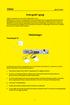 Quick Guide Kom godt i gang Tillykke med købet af Deres nye Clint DC3/DC5 kabel TV boks. Tilslutninger Kontroller at De har alle dele, og at apparaterne som skal forbindes med hinanden (TV, Forstærker
Quick Guide Kom godt i gang Tillykke med købet af Deres nye Clint DC3/DC5 kabel TV boks. Tilslutninger Kontroller at De har alle dele, og at apparaterne som skal forbindes med hinanden (TV, Forstærker
Taste illustration Tænd / sluk, vægtenhed konvertering, nulstil / tara
 Bagagevægt Manual Specifikationer 1. Nulstil / Tara 2. Lav effekt / overbelastnings indikation 3. LCD cifferhøjde: 11.3 mm (0,44") 4. Kapacitet: 50 kg / 110lb 5. Måleenhed: 50g / 0.1lb 6. Strøm: 1X3V (CR2032)
Bagagevægt Manual Specifikationer 1. Nulstil / Tara 2. Lav effekt / overbelastnings indikation 3. LCD cifferhøjde: 11.3 mm (0,44") 4. Kapacitet: 50 kg / 110lb 5. Måleenhed: 50g / 0.1lb 6. Strøm: 1X3V (CR2032)
SkillGuide. Bruksanvisning. Svenska
 SkillGuide Bruksanvisning Svenska SkillGuide SkillGuide är en apparat utformad för att ge summativ återkoppling i realtid om hjärt- och lungräddning. www.laerdal.com Medföljande delar SkillGuide och bruksanvisning.
SkillGuide Bruksanvisning Svenska SkillGuide SkillGuide är en apparat utformad för att ge summativ återkoppling i realtid om hjärt- och lungräddning. www.laerdal.com Medföljande delar SkillGuide och bruksanvisning.
Åbn batteridækslet i bunden af vægten:
 Køkkenvægt Manual Funktioner 1. Angiv mængde vand og mælk 2. To vægt enhedssystemer g, lb: oz konvertible 3. To volumen enhedssystemer ml, fl'oz konvertible 4. Lavt batteri / overbelastning indikation
Køkkenvægt Manual Funktioner 1. Angiv mængde vand og mælk 2. To vægt enhedssystemer g, lb: oz konvertible 3. To volumen enhedssystemer ml, fl'oz konvertible 4. Lavt batteri / overbelastning indikation
Hvis du har problemer under installationen, kan du få mere at vide under Fejlfinding i sidste afsnit. bläckpatroner Blækpatroner
 2004 Hewlett-Packard Development Company, L.P. English Arabic Bahasa Português Hrvatski Cesky Dansk Nederland Suomi Français Deutsch Greek Hangul Hebrew Magyar Italiano Español 2004 Hewlett-Packard Development
2004 Hewlett-Packard Development Company, L.P. English Arabic Bahasa Português Hrvatski Cesky Dansk Nederland Suomi Français Deutsch Greek Hangul Hebrew Magyar Italiano Español 2004 Hewlett-Packard Development
InstalationGuide. English. MODEL:150NHighGain/30NMiniUSBAdapter
 miraclebox miraclewifi InstalationGuide English MODEL:150NHighGain/30NMiniUSBAdapter ENGLISH MIRACLE WIFI 150N & 300N USERMANUAL MIRACLEBOX.SE 1 ENGLISH Table of Contents Package Contents... 3 System Requirements
miraclebox miraclewifi InstalationGuide English MODEL:150NHighGain/30NMiniUSBAdapter ENGLISH MIRACLE WIFI 150N & 300N USERMANUAL MIRACLEBOX.SE 1 ENGLISH Table of Contents Package Contents... 3 System Requirements
Køkkenvægt med skål. Manual
 Køkkenvægt med skål Manual Funktioner 1. Angiv mængde vand og mælk 2. To vægt enhedssystemer g, lb: oz konvertible 3. To volumen enhedssystemer ml, fl'oz konvertible 4. Lavt batteri / overbelastning indikation
Køkkenvægt med skål Manual Funktioner 1. Angiv mængde vand og mælk 2. To vægt enhedssystemer g, lb: oz konvertible 3. To volumen enhedssystemer ml, fl'oz konvertible 4. Lavt batteri / overbelastning indikation
Användarhandbok. Xperia P TV Dock DK21
 Användarhandbok Xperia P TV Dock DK21 Innehåll Inledning...3 TV Dock baksida, översikt...3 Komma igång...4 LiveWare -hanteraren...4 Uppgradera LiveWare -hanteraren...4 Använda TV Dock...5 Ladda telefonen...5
Användarhandbok Xperia P TV Dock DK21 Innehåll Inledning...3 TV Dock baksida, översikt...3 Komma igång...4 LiveWare -hanteraren...4 Uppgradera LiveWare -hanteraren...4 Använda TV Dock...5 Ladda telefonen...5
NaviTEK II - Kvikmanual Dansk/norsk manual Side 3-8 Svensk manual Sida 9-14 English usermanual Page 15-21
 NaviTEK II - Kvikmanual Dansk/norsk manual Side 3-8 Svensk manual Sida 9-14 English usermanual Page 15-21 DK: 6398932415/431/444/473 SE: 42 09 590/591/592/593 NO: 80 62 510/511/512/513 EAN: 5706445471270/287/294/317
NaviTEK II - Kvikmanual Dansk/norsk manual Side 3-8 Svensk manual Sida 9-14 English usermanual Page 15-21 DK: 6398932415/431/444/473 SE: 42 09 590/591/592/593 NO: 80 62 510/511/512/513 EAN: 5706445471270/287/294/317
Användarhandbok. USB Charging Dock DK52
 Användarhandbok USB Charging Dock DK52 Innehåll Inledning...3 Om DK52 USB Charging Dock...3 Använda DK52 USB Charging Dock...4 Använda tillbehören...4 Ladda...4 Juridisk information...6 Declaration of
Användarhandbok USB Charging Dock DK52 Innehåll Inledning...3 Om DK52 USB Charging Dock...3 Använda DK52 USB Charging Dock...4 Använda tillbehören...4 Ladda...4 Juridisk information...6 Declaration of
HN mange års pålidelig og problemfri brug. Før Stramning brug af møtrikker / bolte / hjul.
 INTRODUKTION Diverse Tak Hvis fordi dette du produkt valgte vil at købe blive givet denne væk pedaltræner. eller solgt, Produktet er det vigtigt er lavet at tjekke af de alle bedste tilgængelige produktdele
INTRODUKTION Diverse Tak Hvis fordi dette du produkt valgte vil at købe blive givet denne væk pedaltræner. eller solgt, Produktet er det vigtigt er lavet at tjekke af de alle bedste tilgængelige produktdele
Flydende Tågemaskine Flytande rökmaskin
 Brugsanvisning / Bruksanvisning Flydende Tågemaskine Flytande rökmaskin med LED lys (hvidt eller farveskiftende RGB) med LED ljus (vitt eller färgskiftande RGB) www.pondteam.com 1 Betjeningsvejledning
Brugsanvisning / Bruksanvisning Flydende Tågemaskine Flytande rökmaskin med LED lys (hvidt eller farveskiftende RGB) med LED ljus (vitt eller färgskiftande RGB) www.pondteam.com 1 Betjeningsvejledning
Manual - DK Model: VHW01B15W
 Manual - DK Model: VHW01B15W Læs denne vejledning grundig inden du tager dit nye produkt i brug og gem den til senere brug. Vigtige sikkerheds foranstaltninger: Læs denne vejledning grundig inden du tager
Manual - DK Model: VHW01B15W Læs denne vejledning grundig inden du tager dit nye produkt i brug og gem den til senere brug. Vigtige sikkerheds foranstaltninger: Læs denne vejledning grundig inden du tager
USER S GUIDE USB modem D-50
 USER S GUIDE USB modem D-50 Tak for dit valg af USB modem D-50 dansk Tak for dit valg af USB modem D-50 og velkommen til ægte mobilt bredbånd hvor du end er Net 1s 3G net giver dig den enkleste og mest
USER S GUIDE USB modem D-50 Tak for dit valg af USB modem D-50 dansk Tak for dit valg af USB modem D-50 og velkommen til ægte mobilt bredbånd hvor du end er Net 1s 3G net giver dig den enkleste og mest
STYRA APP MANUAL
 www.markslojd.com STYRA APP MANUAL KOM IGÅNG / KOM I GANG / GET STARTED Ladda ner appen STYRA från Google Play eller App store på din mobiltelefon eller surfplatta. Det går också bra att scanna respektive
www.markslojd.com STYRA APP MANUAL KOM IGÅNG / KOM I GANG / GET STARTED Ladda ner appen STYRA från Google Play eller App store på din mobiltelefon eller surfplatta. Det går också bra att scanna respektive
SmartDock for Xperia ion Användarhandbok
 SmartDock for Xperia ion Användarhandbok Innehåll Inledning...3 SmartDock-översikt...3 Ladda med SmartDock...3 Komma igång...5 LiveWare -hanteraren...5 Uppgradera LiveWare -hanteraren...5 Välja ett startprogram...5
SmartDock for Xperia ion Användarhandbok Innehåll Inledning...3 SmartDock-översikt...3 Ladda med SmartDock...3 Komma igång...5 LiveWare -hanteraren...5 Uppgradera LiveWare -hanteraren...5 Välja ett startprogram...5
Viktigt: Anslut inte USB-kabeln förrän i steg 15 för att vara säker på att programvaran installeras på rätt sätt.
 HP Photosmart 2600/2700 series all-in-one User Guide Börja här Start her 1 Viktigt: Anslut inte USB-kabeln förrän i steg 15 för att vara säker på att programvaran installeras på rätt sätt. Följ stegen
HP Photosmart 2600/2700 series all-in-one User Guide Börja här Start her 1 Viktigt: Anslut inte USB-kabeln förrän i steg 15 för att vara säker på att programvaran installeras på rätt sätt. Följ stegen
STYRA APP MANUAL
 www.markslojd.com STYRA APP MANUAL SE - KOM IGÅNG Ladda ner appen Markslöjd Styra Light Control från Google Play eller App store på din mobiltelefon eller surfplatta. Det går också bra att scanna respektive
www.markslojd.com STYRA APP MANUAL SE - KOM IGÅNG Ladda ner appen Markslöjd Styra Light Control från Google Play eller App store på din mobiltelefon eller surfplatta. Det går också bra att scanna respektive
Användarhandbok. USB Charger UCH20
 Användarhandbok USB Charger UCH20 Innehåll Inledning...3 Om USB Charger...3 Använda USB-laddaren... 4 Ladda enheten...4 Juridisk information...5 Declaration of Conformity...6 2 Inledning Om USB Charger
Användarhandbok USB Charger UCH20 Innehåll Inledning...3 Om USB Charger...3 Använda USB-laddaren... 4 Ladda enheten...4 Juridisk information...5 Declaration of Conformity...6 2 Inledning Om USB Charger
Brugermanual til Hinke HT0415Vi
 Model HT0415Vi Brugermanual til Hinke HT0415Vi 2 2 3 3 Produktet Tak fordi du valgte en Hinke HT0415Vi Boxer godkendt MPEG4 modtager med harddisk til digitalt terrestrisk tv. For at få den fulde udnyttelse
Model HT0415Vi Brugermanual til Hinke HT0415Vi 2 2 3 3 Produktet Tak fordi du valgte en Hinke HT0415Vi Boxer godkendt MPEG4 modtager med harddisk til digitalt terrestrisk tv. For at få den fulde udnyttelse
Manual - DK Model: VCB46BCE3
 Manual - DK Model: VCB46BCE3 Læs denne vejledning grundig inden du tager dit nye produkt i brug og gem den til senere brug. Vigtige sikkerheds foranstaltninger: Læs denne vejledning grundig inden du tager
Manual - DK Model: VCB46BCE3 Læs denne vejledning grundig inden du tager dit nye produkt i brug og gem den til senere brug. Vigtige sikkerheds foranstaltninger: Læs denne vejledning grundig inden du tager
Easytest Dansk/norsk vejledning Side 3-5 Svensk bruksanvisning Sida 6-8
 Easytest Dansk/norsk vejledning Side 3-5 Svensk bruksanvisning Sida 6-8 El-nummer: 63 98 880 033 + 075 + 279 EAN-nummer: 5706445370092/177, 5703317601032 Indhold Dansk brugsanvisning... 3 Funktioner/knapper...
Easytest Dansk/norsk vejledning Side 3-5 Svensk bruksanvisning Sida 6-8 El-nummer: 63 98 880 033 + 075 + 279 EAN-nummer: 5706445370092/177, 5703317601032 Indhold Dansk brugsanvisning... 3 Funktioner/knapper...
TRÅDLØS RINGKLOKKE MED 16 MELODIER HN1770 MODEL: YK BRUGERVEJLEDNING. MODTAGER (LYD- og LYSDEL)
 TRÅDLØS RINGKLOKKE MED 16 MELODIER HN1770 MODEL: 98105 + 98YK BRUGERVEJLEDNING MODTAGER (LYD- og LYSDEL) SENDER (RINGETRYK) 1. Modtageren (lyd- og lysdelen) drives af 3 stk. 1,5 V batterier type AA. Senderen
TRÅDLØS RINGKLOKKE MED 16 MELODIER HN1770 MODEL: 98105 + 98YK BRUGERVEJLEDNING MODTAGER (LYD- og LYSDEL) SENDER (RINGETRYK) 1. Modtageren (lyd- og lysdelen) drives af 3 stk. 1,5 V batterier type AA. Senderen
Magnetic Charging Dock DK48
 Användarhandbok Magnetic Charging Dock DK48 Innehåll Inledning...3 Om den magnetiska laddningsdockan...3 Använda den magnetiska laddningsdockan...4 Välja ett tillbehör för telefonen...4 Ladda telefonen...4
Användarhandbok Magnetic Charging Dock DK48 Innehåll Inledning...3 Om den magnetiska laddningsdockan...3 Använda den magnetiska laddningsdockan...4 Välja ett tillbehör för telefonen...4 Ladda telefonen...4
Manual - DK Model: 15C (VCB35B15C)
 Manual - DK Model: 15C (VCB35B15C) Læs denne vejledning grundig inden du tager dit nye produkt i brug og gem den til senere brug. Vigtige sikkerheds foranstaltninger: Læs denne vejledning grundig inden
Manual - DK Model: 15C (VCB35B15C) Læs denne vejledning grundig inden du tager dit nye produkt i brug og gem den til senere brug. Vigtige sikkerheds foranstaltninger: Læs denne vejledning grundig inden
Tågemaskine / Rökmaskin med 3, 5 og 9 membraner med 3, 5 och 9 membran
 Brugsanvisning/Bruksanvisning Tågemaskine / Rökmaskin med 3, 5 og 9 membraner med 3, 5 och 9 membran www: pondteam.com DK: Betjeningsvejledning til tågemaskiner Læs venligst denne betjeningsvejledning
Brugsanvisning/Bruksanvisning Tågemaskine / Rökmaskin med 3, 5 og 9 membraner med 3, 5 och 9 membran www: pondteam.com DK: Betjeningsvejledning til tågemaskiner Læs venligst denne betjeningsvejledning
Remote control Fjärrströmbrytare / Fjernstrømbryter
 Manual / Bruksanvisning / Bruksanvisning Remote control Fjärrströmbrytare / Fjernstrømbryter ENG SE NO Item. No. 9220-1070 ENG Thank you for choosing to purchase a product from Rusta! Read through the
Manual / Bruksanvisning / Bruksanvisning Remote control Fjärrströmbrytare / Fjernstrømbryter ENG SE NO Item. No. 9220-1070 ENG Thank you for choosing to purchase a product from Rusta! Read through the
Presenter SNP6000. Register your product and get support at SV Användarhandbok
 Register your product and get support at www.philips.com/welcome Presenter SNP6000 SV Användarhandbok 1 a b c d e 2 3 4 Federal Communication Commission Interference Statement This equipment has been tested
Register your product and get support at www.philips.com/welcome Presenter SNP6000 SV Användarhandbok 1 a b c d e 2 3 4 Federal Communication Commission Interference Statement This equipment has been tested
Brugsanvisning / Bruksanvisning. Minilight LED 6.
 Brugsanvisning / Bruksanvisning Minilight LED 6 www.pondteam.com Dansk Brugsanvisning for Minilight LED 6 Læs venligst denne brugsanvisning omhyggeligt igennem inde Minilight tages i brug. Anvendelse:
Brugsanvisning / Bruksanvisning Minilight LED 6 www.pondteam.com Dansk Brugsanvisning for Minilight LED 6 Læs venligst denne brugsanvisning omhyggeligt igennem inde Minilight tages i brug. Anvendelse:
ZTE USB-modem Snabbguide MF651
 ZTE USB-modem Snabbguide MF651 1 Inledning ZTE USB-modem MF651 är ett multi-mode 3G USB-modem, som kan användas i HSPA/ WCDMA/EDGE/GPRS/GSM-närverk. Det fungerar både som modem och mobiltelefon (SMS) och
ZTE USB-modem Snabbguide MF651 1 Inledning ZTE USB-modem MF651 är ett multi-mode 3G USB-modem, som kan användas i HSPA/ WCDMA/EDGE/GPRS/GSM-närverk. Det fungerar både som modem och mobiltelefon (SMS) och
PLL KRETS. 2.4 GHz MIC INBYGGD LCD TFT VID-TRANS300 VID-TRANS310 VID-TRANS320 SVENSKA PAN & TILT MÖRKER SEENDE IR LED MANUAL KANALER ENHET
 VID-TRANS300 VID-TRANS310 VID-TRANS320 2.4 GHz LCD TFT RC ENHET PAN & TILT MÖRKER SEENDE IR LED 3 KANALER PLL KRETS MIC INBYGGD ÖVERVAKNING & SÄKERHET MANUAL SVENSKA System: VID-TRANS300 1x Pan/Tilt kamera
VID-TRANS300 VID-TRANS310 VID-TRANS320 2.4 GHz LCD TFT RC ENHET PAN & TILT MÖRKER SEENDE IR LED 3 KANALER PLL KRETS MIC INBYGGD ÖVERVAKNING & SÄKERHET MANUAL SVENSKA System: VID-TRANS300 1x Pan/Tilt kamera
Vejledning til programmerbar og manuel, topolet termostat.
 Vejledning til programmerbar og manuel, topolet termostat. 02000066_1 DK S DK Tekniske data: Spænding: 230-240 VAC Frekvens: 50-60 Hz Maks. belastning: 16 A (3600 W-230 VAC) Topolet afbryder Induktiv belastning:
Vejledning til programmerbar og manuel, topolet termostat. 02000066_1 DK S DK Tekniske data: Spænding: 230-240 VAC Frekvens: 50-60 Hz Maks. belastning: 16 A (3600 W-230 VAC) Topolet afbryder Induktiv belastning:
SWE - Användarmanual. BlueEye. Action Camera. Wi-Fi - Waterproof - Ultra HD
 SWE - Användarmanual BlueEye Action Camera Wi-Fi - Waterproof - Ultra HD FUNKTIONER Upp/Uppspelning -knapp Slutare/Val -knapp Ström/Läges -knapp Högtalare Ned/Wi-Fi -knapp Mikrofon Objektiv Inspelning
SWE - Användarmanual BlueEye Action Camera Wi-Fi - Waterproof - Ultra HD FUNKTIONER Upp/Uppspelning -knapp Slutare/Val -knapp Ström/Läges -knapp Högtalare Ned/Wi-Fi -knapp Mikrofon Objektiv Inspelning
CARE. Letvægtsrollator i aluminium, model Napoli Brugsanvisning. Lättviktsrollator i aluminium, modell Napoli Bruksanvisning
 CARE DK SE Letvægtsrollator i aluminium, model Napoli Brugsanvisning Lättviktsrollator i aluminium, modell Napoli Bruksanvisning DK Specifikationer Mål: 690 650 (845-960) mm Sædebredde: 450 mm Sædehøjde:
CARE DK SE Letvægtsrollator i aluminium, model Napoli Brugsanvisning Lättviktsrollator i aluminium, modell Napoli Bruksanvisning DK Specifikationer Mål: 690 650 (845-960) mm Sædebredde: 450 mm Sædehøjde:
Brugsanvisning / Bruksanvisning Pondfriend. LED 6 x 1 LED 6 x
 Brugsanvisning / Bruksanvisning Pondfriend LED 6 x 1 LED 6 x 3 www.pondteam.com 1 Dansk brugsanvisning for Pondfriend LED 6 Læs venligst denne brugsanvisning omhyggeligt igennem inden Pondfriend LED 6
Brugsanvisning / Bruksanvisning Pondfriend LED 6 x 1 LED 6 x 3 www.pondteam.com 1 Dansk brugsanvisning for Pondfriend LED 6 Læs venligst denne brugsanvisning omhyggeligt igennem inden Pondfriend LED 6
42x60 cm 60x60 cm 90x60 cm 120x60 cm CAMDEN 40/60/90/120 cm.
 30.11.2016 42x cm x cm 90x cm 120x cm CAMDEN 40//90/120 cm www.bathdeluxe.com CAMDEN 40//90/120 cm Delar / Dele 12 13 2 x ((Ø8 x 35 mm) 2 x (Ø5 x 50 mm) 120 42 90 Verktyg / Verktøj Ø8mm SILIKONE Tack för
30.11.2016 42x cm x cm 90x cm 120x cm CAMDEN 40//90/120 cm www.bathdeluxe.com CAMDEN 40//90/120 cm Delar / Dele 12 13 2 x ((Ø8 x 35 mm) 2 x (Ø5 x 50 mm) 120 42 90 Verktyg / Verktøj Ø8mm SILIKONE Tack för
SoundPod. Bärbar Bluetooth ljudförstärkare för små enheter
 SoundPod Bärbar Bluetooth ljudförstärkare för små enheter Beskrivning Soundpod är en ljudförstärkare med Bluetooth som används till apparater när det behövs ett förstärkt ljud för att kommunicera. Det
SoundPod Bärbar Bluetooth ljudförstärkare för små enheter Beskrivning Soundpod är en ljudförstärkare med Bluetooth som används till apparater när det behövs ett förstärkt ljud för att kommunicera. Det
Viktigt! Anslut inte USB-kabeln före Steg 16, annars kanske inte programvaran installeras på rätt sätt. Följ stegen i ordningsföljd.
 2004 Hewlett-Packard Development Company, L.P. English Arabic Bahasa Português Hrvatski Cesky Dansk Nederland Suomi Français Deutsch Greek Hangul Hebrew Magyar Italiano Español 2004 Hewlett-Packard Development
2004 Hewlett-Packard Development Company, L.P. English Arabic Bahasa Português Hrvatski Cesky Dansk Nederland Suomi Français Deutsch Greek Hangul Hebrew Magyar Italiano Español 2004 Hewlett-Packard Development
PARTYTÄLT PVC 3x3 3x4,5 3x6 3x9
 PARTYTÄLT PVC 3x3 3x4,5 3x6 3x9 Artikel- nummer Beskrivning Antal Antal Antal Antal Model 3x3m 3x4.5m 3x6m 3x9m 1 2 3 Galvaniserade rör Diameter 38mm Längd 1590mm Galvaniserade rör Diameter 38mm Galvaniserade
PARTYTÄLT PVC 3x3 3x4,5 3x6 3x9 Artikel- nummer Beskrivning Antal Antal Antal Antal Model 3x3m 3x4.5m 3x6m 3x9m 1 2 3 Galvaniserade rör Diameter 38mm Längd 1590mm Galvaniserade rör Diameter 38mm Galvaniserade
PREXISO XL2. Korslaser
 PREXISO XL2 Korslaser Användarmanual Prexiso XL2... 5 1 Användarmanual Prexiso XL2 1.1 Översikt 1.2 Isättning av batterier Se skiss, öppna batterilocket på undersidan och sätt i batterierna med rätt
PREXISO XL2 Korslaser Användarmanual Prexiso XL2... 5 1 Användarmanual Prexiso XL2 1.1 Översikt 1.2 Isättning av batterier Se skiss, öppna batterilocket på undersidan och sätt i batterierna med rätt
System Feeder. för Pondlink WIFI filter Bruksanvisning
 System Feeder för Pondlink WIFI filter Bruksanvisning Svensk VIKTIGT: LÄS NOGA IGENOM BRUKSANVISNINGEN INNAN DU ANVÄNDER DEN HÄR PRODUKTEN. SPARA BRUKSANVISNINGEN FÖR FRAMTIDA BRUK. Manual version - 26/02/2019
System Feeder för Pondlink WIFI filter Bruksanvisning Svensk VIKTIGT: LÄS NOGA IGENOM BRUKSANVISNINGEN INNAN DU ANVÄNDER DEN HÄR PRODUKTEN. SPARA BRUKSANVISNINGEN FÖR FRAMTIDA BRUK. Manual version - 26/02/2019
El Ovn Bruger vejledning
 El Ovn Bruger vejledning Læs grundigt igennem inden ibrugtagning. Vigtige sikkerhedsforanstaltninger: Når man bruger elektriske apparater, skal man altid følge almindelige forholdsregler, som inkludere
El Ovn Bruger vejledning Læs grundigt igennem inden ibrugtagning. Vigtige sikkerhedsforanstaltninger: Når man bruger elektriske apparater, skal man altid følge almindelige forholdsregler, som inkludere
VH110 Användarhandbok
 VH110 Användarhandbok Innehåll Översikt över headsetet...5 Introduktion...6 Laddning...7 Starta och stänga av enheten...8 Koppla ihop headsetet...9 Koppla ihop headsetet med telefonen...9 Sätta på sig
VH110 Användarhandbok Innehåll Översikt över headsetet...5 Introduktion...6 Laddning...7 Starta och stänga av enheten...8 Koppla ihop headsetet...9 Koppla ihop headsetet med telefonen...9 Sätta på sig
PARTYTÄLT PVC 6X8, 6X10, 6X12
 PARTYTÄLT PVC 6X8, 6X10, 6X12 Artikel Beskrivning Antal Antal Antal Storlek 6x8m 6x10m 6x12m 1 2 3 4 5 Galvaniserade rör Diameter: 38mm Längd: 1470mm Galvaniserade rör Diameter: 38mm Längd: 1940mm Galvaniserade
PARTYTÄLT PVC 6X8, 6X10, 6X12 Artikel Beskrivning Antal Antal Antal Storlek 6x8m 6x10m 6x12m 1 2 3 4 5 Galvaniserade rör Diameter: 38mm Längd: 1470mm Galvaniserade rör Diameter: 38mm Längd: 1940mm Galvaniserade
PARTYTÄLT PE 4x4 4x6 4x8 4x10
 PARTYTÄLT PE 4x4 4x6 4x8 4x10 Artikel- nummer Beskrivning Antal Antal Antal Antal Model 4x4m 4x6m 4x8m 4x10m 1 2 3 Galvaniserade rör Diameter: 38mm Längd: 2045mm Galvaniserade rör Diameter: 38mm Längd:
PARTYTÄLT PE 4x4 4x6 4x8 4x10 Artikel- nummer Beskrivning Antal Antal Antal Antal Model 4x4m 4x6m 4x8m 4x10m 1 2 3 Galvaniserade rör Diameter: 38mm Längd: 2045mm Galvaniserade rör Diameter: 38mm Längd:
bläckpatroner blækpatroner telefonsladd telefonledning Ethernet-kabel (bredare änden) Ethernet-kabel (bred ende)
 2004 Hewlett-Packard Development Company, L.P. English Arabic Bahasa Português Hrvatski Cesky Dansk Nederland Suomi Français Deutsch Greek Hangul Hebrew Magyar Italiano Español 2004 Hewlett-Packard Development
2004 Hewlett-Packard Development Company, L.P. English Arabic Bahasa Português Hrvatski Cesky Dansk Nederland Suomi Français Deutsch Greek Hangul Hebrew Magyar Italiano Español 2004 Hewlett-Packard Development
Version 2 Motorer. WMU 831 / 851 / 852 inkl. UL-versioner Kædemotor op til 500N
 Version 2 Motorer WMU 831 / 851 / 852 inkl. UL-versioner Kæde op til 500N 2.25 Komfortventilation Brandventilation iht. B ±24V styringer MotorLink TrueSpeed UL certificeret er Beskrivelse Designet gør
Version 2 Motorer WMU 831 / 851 / 852 inkl. UL-versioner Kæde op til 500N 2.25 Komfortventilation Brandventilation iht. B ±24V styringer MotorLink TrueSpeed UL certificeret er Beskrivelse Designet gør
Beijer Electronics AB 2000, MA00336A, 2000-12
 Demonstration driver English Svenska Beijer Electronics AB 2000, MA00336A, 2000-12 Beijer Electronics AB reserves the right to change information in this manual without prior notice. All examples in this
Demonstration driver English Svenska Beijer Electronics AB 2000, MA00336A, 2000-12 Beijer Electronics AB reserves the right to change information in this manual without prior notice. All examples in this
Användarhandbok. Trådlös visning med Miracast IM10
 Användarhandbok Trådlös visning med Miracast IM10 Innehåll Användarhandbok för trådlösning visning med Miracast...3 Konfigurera trådlös visning med Miracast...4 Maskinvara översikt...4 Starta och ansluta
Användarhandbok Trådlös visning med Miracast IM10 Innehåll Användarhandbok för trådlösning visning med Miracast...3 Konfigurera trådlös visning med Miracast...4 Maskinvara översikt...4 Starta och ansluta
77 95 cm. 24,5 cm 20 cm. 67 cm 20 cm cm cm cm
 LET S GO OUT 1 77 95 cm 24,5 cm 20 cm 67 cm 20 cm 59.5 cm 40.5 cm 58.5 cm 2 1. 2. 3. 4. 3 DANSK Lets Go udendørs rollator Tillykke med købte af Deres nye udendørs rollator, der vil gøre livet lettere,
LET S GO OUT 1 77 95 cm 24,5 cm 20 cm 67 cm 20 cm 59.5 cm 40.5 cm 58.5 cm 2 1. 2. 3. 4. 3 DANSK Lets Go udendørs rollator Tillykke med købte af Deres nye udendørs rollator, der vil gøre livet lettere,
LASER AFSTANDSMÅLER. Best.nr. 6869. Betjeningsvejledning
 LASER AFSTANDSMÅLER Best.nr. 6869 Betjeningsvejledning Elektronisk afstandsmåler Model: KC-100C Betjeningsvejledning OVERSIGT KC-100C Elektronisk afstandsmåler bestemmer hurtigt afstanden til et objekt
LASER AFSTANDSMÅLER Best.nr. 6869 Betjeningsvejledning Elektronisk afstandsmåler Model: KC-100C Betjeningsvejledning OVERSIGT KC-100C Elektronisk afstandsmåler bestemmer hurtigt afstanden til et objekt
Manual Røremaskine Model: MK-36
 Manual Røremaskine Model: MK-36 Læs grundigt igennem inden ibrugtagning og gem til senere brug Dele 1. Øvre kabinet 5. Bund cover 9. Æggepisker 2. Låg til skål 6. Gummi fødder 10. Dejkrog 3. Mixe skål
Manual Røremaskine Model: MK-36 Læs grundigt igennem inden ibrugtagning og gem til senere brug Dele 1. Øvre kabinet 5. Bund cover 9. Æggepisker 2. Låg til skål 6. Gummi fødder 10. Dejkrog 3. Mixe skål
SOLIDE OG SIKRE LØSNINGER TIL ALLE FORMÅL STÅLKARME PROJEKT
 SOLIDE OG SIKRE LØSNINGER TIL ALLE FORMÅL STÅLKARME PROJEKT KLASSISKE LØSNINGER - mange muligheder UTALLIGE MULIGHEDER - færdige løsninger. Hjørnesamlinger i høj kvalitet, samt mulighed for ekstra bredt
SOLIDE OG SIKRE LØSNINGER TIL ALLE FORMÅL STÅLKARME PROJEKT KLASSISKE LØSNINGER - mange muligheder UTALLIGE MULIGHEDER - færdige løsninger. Hjørnesamlinger i høj kvalitet, samt mulighed for ekstra bredt
PARTYTÄLT PVC 4X4 4X6 4X8 4X10
 PARTYTÄLT PVC 4X4 4X6 4X8 4X10 Artikel- nummer Beskrivning Antal Antal Antal Antal Model 4x4m 4x6m 4x8m 4x10m 1 2 3 Galvaniserade rör Diameter: 38mm Längd: 2160mm Galvaniserade rör Diameter: 38mm Längd:
PARTYTÄLT PVC 4X4 4X6 4X8 4X10 Artikel- nummer Beskrivning Antal Antal Antal Antal Model 4x4m 4x6m 4x8m 4x10m 1 2 3 Galvaniserade rör Diameter: 38mm Längd: 2160mm Galvaniserade rör Diameter: 38mm Längd:
PARTYTÄLT PVC 5x8 5x10 5x12
 PARTYTÄLT PVC 5x8 5x10 5x12 Artikel- nummer Beskrivning Antal Antal Antal Model 5x8m 5x10m 5x12m 1 2 3 Galvaniserade rör Diameter: 38mm Längd: 550mm Galvaniserade rör Diameter: 38mm Längd: 1940mm Galvaniserade
PARTYTÄLT PVC 5x8 5x10 5x12 Artikel- nummer Beskrivning Antal Antal Antal Model 5x8m 5x10m 5x12m 1 2 3 Galvaniserade rör Diameter: 38mm Längd: 550mm Galvaniserade rör Diameter: 38mm Längd: 1940mm Galvaniserade
PARTYTÄLT PE 3x3 3X4,5 3x6 3x9
 PARTYTÄLT PE 3x3 3X4,5 3x6 3x9 Artikel- nummer Beskrivning Antal Antal Antal Antal Model 3x3m 3x4.5 m 3x6m 3x9m 1 2 3 A B Galvaniserade rör Diameter: 38mm Längd: 2045mm Galvaniserade rör Diameter: 38mm
PARTYTÄLT PE 3x3 3X4,5 3x6 3x9 Artikel- nummer Beskrivning Antal Antal Antal Antal Model 3x3m 3x4.5 m 3x6m 3x9m 1 2 3 A B Galvaniserade rör Diameter: 38mm Längd: 2045mm Galvaniserade rör Diameter: 38mm
27.6.2013. Varberg 90
 27.6.2013 Varberg 90 Varberg 90 Tack för att du har köpt en Hasselö produkt. Av säkerhetsskäl ber vi dig att läsa igenom denna installations- och bruksanvisning noggrant innan du installerar och använder
27.6.2013 Varberg 90 Varberg 90 Tack för att du har köpt en Hasselö produkt. Av säkerhetsskäl ber vi dig att läsa igenom denna installations- och bruksanvisning noggrant innan du installerar och använder
PARTYTÄLT 6X12m PVC special
 PARTYTÄLT 6X12m PVC special Artikelnummer Beskrivning Antal 1 Galvaniserade rör Diameter: 50mm 28 Längd: 1470mm 2 Galvaniserade rör Diameter: 38mm 44 Längd: 1940mm 3 Galvaniserade rör Diameter:38mm 4 Längd:
PARTYTÄLT 6X12m PVC special Artikelnummer Beskrivning Antal 1 Galvaniserade rör Diameter: 50mm 28 Längd: 1470mm 2 Galvaniserade rör Diameter: 38mm 44 Längd: 1940mm 3 Galvaniserade rör Diameter:38mm 4 Längd:
PARTYTÄLT PE 5x8 5x10 5x12
 PARTYTÄLT PE 5x8 5x10 5x12 Artikelnummer 1 2 3 Beskrivelse Antal Antal Antal Model 5x8m 5x10m 5x12m Galvaniserede rör Diameter: 38 mm 10 12 14 Längd: 550 mm Galvaniserade rör Diameter: 38 mm 22 27 32 Längd:
PARTYTÄLT PE 5x8 5x10 5x12 Artikelnummer 1 2 3 Beskrivelse Antal Antal Antal Model 5x8m 5x10m 5x12m Galvaniserede rör Diameter: 38 mm 10 12 14 Längd: 550 mm Galvaniserade rör Diameter: 38 mm 22 27 32 Längd:
Användarmanual. Freedom Scientific BLV Group, LLC Augusti, 2007. Art Nr. 1-3083
 Användarmanual Freedom Scientific BLV Group, LLC Augusti, 2007 Art Nr. 1-3083 PUBLISHED BY Freedom Scientific 11800 31st Court North St. Petersburg, Florida 33716-1805 USA http://www.freedomscientific.com
Användarmanual Freedom Scientific BLV Group, LLC Augusti, 2007 Art Nr. 1-3083 PUBLISHED BY Freedom Scientific 11800 31st Court North St. Petersburg, Florida 33716-1805 USA http://www.freedomscientific.com
Product configurations Produire configuration Produkt konfigurationen Producto configuraciones Produkt konfigurationerna
 Product configurations Produire configuration Produkt konfigurationen Producto configuraciones Produkt konfigurationerna 1 2 3 Ref. 3800 2360, Ver 2005-09 2 1. Keypad K900; includes TOM-Net terminators.
Product configurations Produire configuration Produkt konfigurationen Producto configuraciones Produkt konfigurationerna 1 2 3 Ref. 3800 2360, Ver 2005-09 2 1. Keypad K900; includes TOM-Net terminators.
TAGARNO AS Sandøvej 4 8700 Horsens Denmark Tel: +45 7625 1111 Mail: mail@tagarno.com
 8 TAGARNO AS Sandøvej 4 8700 Horsens Denmark Tel: +45 7625 1111 Mail: mail@tagarno.com TAGARNO 2 Snabb bildtagning Delad skärm-funktion Förstoring upp till 320x Lätt höjdjustering SD-kort ESD säkerhet
8 TAGARNO AS Sandøvej 4 8700 Horsens Denmark Tel: +45 7625 1111 Mail: mail@tagarno.com TAGARNO 2 Snabb bildtagning Delad skärm-funktion Förstoring upp till 320x Lätt höjdjustering SD-kort ESD säkerhet
Scangrip, som produceras i Danmark, har allt sedan 1946 varit en trotjänare för hantverkarna i Sverige.
 SCANGRIP Sveriges nationaltång sedan 1946. Den enda låstången som kan manövreras med en hand. Fördelen är att man alltid har en hand fri att fixera, justera eller att hålla arbetstycket med. SCANGRIP Sveriges
SCANGRIP Sveriges nationaltång sedan 1946. Den enda låstången som kan manövreras med en hand. Fördelen är att man alltid har en hand fri att fixera, justera eller att hålla arbetstycket med. SCANGRIP Sveriges
DA: MI BAND 2 - BRUGSANVISNING
 DA: MI BAND 2 - BRUGSANVISNING 1. Samle og bære dit Mi Band Mi Band-sensor Rem a) Tag sensoren og remmen. b) Sæt sensoren ind i remmet oppefra med metalkontakterne indad. c) Tryk låsen ind for at spænde
DA: MI BAND 2 - BRUGSANVISNING 1. Samle og bære dit Mi Band Mi Band-sensor Rem a) Tag sensoren og remmen. b) Sæt sensoren ind i remmet oppefra med metalkontakterne indad. c) Tryk låsen ind for at spænde
19LED-DVD T2K GOCAMP
 BETJENINGSVEJLEDNING OPERATING INSTRUCTIONS BRUKSANVISNING FÖR 19LED-DVD T2K GOCAMP FARVE - TV MED FJERNETJENING COLOUR TELEVISION WITH REMOTE CONTROL FÄRG TV MED FJÄRRKONTROLL 50260147 Indhold Sikkerhedsforanstaltninger...
BETJENINGSVEJLEDNING OPERATING INSTRUCTIONS BRUKSANVISNING FÖR 19LED-DVD T2K GOCAMP FARVE - TV MED FJERNETJENING COLOUR TELEVISION WITH REMOTE CONTROL FÄRG TV MED FJÄRRKONTROLL 50260147 Indhold Sikkerhedsforanstaltninger...
Model Brugsanvisning Bruksanvisning
 Model 751886 Brugsanvisning Bruksanvisning DIGITALT STEGETERMOMETER MED TIMER Introduktion Særlige sikkerhedsforskrifter For at du kan få mest mulig glæde af dit nye stegetermometer, beder vi dig gennemlæse
Model 751886 Brugsanvisning Bruksanvisning DIGITALT STEGETERMOMETER MED TIMER Introduktion Særlige sikkerhedsforskrifter For at du kan få mest mulig glæde af dit nye stegetermometer, beder vi dig gennemlæse
SyncBraille. Rev:
 SyncBraille Rev: 20120130 Innehåll SYNCBRAILLE...0 1. KOMMA IGÅNG...5 2. VAD FÖLJER MED...5 3. ÖVERSIKT...5 4. ANSLUTNING TILL DATOR...6 4.1 Att ansluta SyncBraille till dator... 6 4.1.1 Installera drivrutinern
SyncBraille Rev: 20120130 Innehåll SYNCBRAILLE...0 1. KOMMA IGÅNG...5 2. VAD FÖLJER MED...5 3. ÖVERSIKT...5 4. ANSLUTNING TILL DATOR...6 4.1 Att ansluta SyncBraille till dator... 6 4.1.1 Installera drivrutinern
NANO USB ADAPTER WIRELESS 150N
 NANO USB ADAPTER WIRELESS 150N 150 MBPS BRUKSANVISNING NI-707541 SUOMI -FÖRPACKNINGENS INNEHÅLL 4 -TEKNISKA SPECIFIKATIONER 4 -TILLÄMPNING 4 -MASKINVARUINSTALLATION 5 -INSTALLERA PROGRAMVARAN 6 -PROGRAMVARA
NANO USB ADAPTER WIRELESS 150N 150 MBPS BRUKSANVISNING NI-707541 SUOMI -FÖRPACKNINGENS INNEHÅLL 4 -TEKNISKA SPECIFIKATIONER 4 -TILLÄMPNING 4 -MASKINVARUINSTALLATION 5 -INSTALLERA PROGRAMVARAN 6 -PROGRAMVARA
Invest Living Smart controller M
 Användarmanual Invest Living Smart controller M Ladda ner till din Smartphone (IOS 7.0 eller senare, Android 4.0 eller senare) Innehållsförteckning 1. Specifikation / Info 2 2. Installera SMART KIT 3 3.
Användarmanual Invest Living Smart controller M Ladda ner till din Smartphone (IOS 7.0 eller senare, Android 4.0 eller senare) Innehållsförteckning 1. Specifikation / Info 2 2. Installera SMART KIT 3 3.
E-BOT PRO del 1 20160506
 E-BOT PRO del 1 20160506 2 Innehållsförteckning 1 Förpackningens innehåll... 6 2 E-bot PRO Överblick... 7 2.1 Helhet... 7 2.2 Baksidan... 8 2.3 Höger sida... 8 2.4 Framkant... 9 2.5 Framsida på trådlös
E-BOT PRO del 1 20160506 2 Innehållsförteckning 1 Förpackningens innehåll... 6 2 E-bot PRO Överblick... 7 2.1 Helhet... 7 2.2 Baksidan... 8 2.3 Höger sida... 8 2.4 Framkant... 9 2.5 Framsida på trådlös
VAD KAN JAG GÖRA I IPTV BOXEN
 G UIDE TILL STREA M BOX. VAD KAN JAG GÖRA I IPTV BOXEN 1. Hur ser jag ut TV, filmer, lyssna på radiokanaler med hjälp av YouTube 2. Gör en favoritlista 3. Ändra ljudspråket när du tittar på video och
G UIDE TILL STREA M BOX. VAD KAN JAG GÖRA I IPTV BOXEN 1. Hur ser jag ut TV, filmer, lyssna på radiokanaler med hjälp av YouTube 2. Gör en favoritlista 3. Ändra ljudspråket när du tittar på video och
Nemo96 HD och Nemo96 HD+ firmware uppdatering
 Nemo96 HD och Nemo96 HD+ firmware uppdatering Gå till vår hemsida www.taljemat.se Klicka på Ladda ner programvaror Välj IME Välj Nemo96HD/HD+ IDM = Ime Device Manager Ladda ner IDM_WINXP om Du arbetar
Nemo96 HD och Nemo96 HD+ firmware uppdatering Gå till vår hemsida www.taljemat.se Klicka på Ladda ner programvaror Välj IME Välj Nemo96HD/HD+ IDM = Ime Device Manager Ladda ner IDM_WINXP om Du arbetar
P C I - E A D A P T E R W I R E L E S S 1 5 0 N 1 5 0 M B P S B R U K S A N V I S N I N G N I - 7 0 7 5 2 9
 P C I - E A D A P T E R W I R E L E S S 1 5 0 N 1 5 0 M B P S B R U K S A N V I S N I N G N I - 7 0 7 5 2 9 S U O M I - F Ö R PA C K N I N G E N S I N N E H Å L L 4 - T E K N I S K A S P E C I F I K AT
P C I - E A D A P T E R W I R E L E S S 1 5 0 N 1 5 0 M B P S B R U K S A N V I S N I N G N I - 7 0 7 5 2 9 S U O M I - F Ö R PA C K N I N G E N S I N N E H Å L L 4 - T E K N I S K A S P E C I F I K AT
Solo HD. Nordic. SOLO manual version 20120808 1
 Solo HD Nordic SOLO manual version 20120808 1 1 Gratulerar till ditt val av förstoringshjälpmedel. Vi hoppas att det kommer att hjälpa dig i din vardag. SOLO HD från Nordiceye är ett flexibelt portabelt
Solo HD Nordic SOLO manual version 20120808 1 1 Gratulerar till ditt val av förstoringshjälpmedel. Vi hoppas att det kommer att hjälpa dig i din vardag. SOLO HD från Nordiceye är ett flexibelt portabelt
EPIC MODELL 150721A. INR guarantees product function if the industry regulations and the installation instruction are followed.
 EPIC MODELL 3 507A INR guarantees product function if the industry regulations and the installation instruction are followed. Produkten är anpassad till branschregler Säker Vatteninstallation. INR garanterar
EPIC MODELL 3 507A INR guarantees product function if the industry regulations and the installation instruction are followed. Produkten är anpassad till branschregler Säker Vatteninstallation. INR garanterar
Monitor Audio ASB 2. Soundbar. Monitor Audios Nya soundbar är här! Den ultimata högtalaren för din tv. Monitor Audios soundbar är här!
 Monitor Audio ASB 2 Soundbar Monitor Audios Nya soundbar är här! Den ultimata högtalaren för din tv Monitor Audios soundbar är här! Den ultimata högtalaren för din tv. Den första riktiga soundbaren som
Monitor Audio ASB 2 Soundbar Monitor Audios Nya soundbar är här! Den ultimata högtalaren för din tv Monitor Audios soundbar är här! Den ultimata högtalaren för din tv. Den första riktiga soundbaren som
Boiler with heatpump / Värmepumpsberedare
 Boiler with heatpump / Värmepumpsberedare QUICK START GUIDE / SNABBSTART GUIDE More information and instruction videos on our homepage www.indol.se Mer information och instruktionsvideos på vår hemsida
Boiler with heatpump / Värmepumpsberedare QUICK START GUIDE / SNABBSTART GUIDE More information and instruction videos on our homepage www.indol.se Mer information och instruktionsvideos på vår hemsida
MANUAL Digitron PM 2x-Serien
 MANUAL Digitron PM 2x-Serien Dansk/Norsk manual 1-3 Svensk 4-7 EAN 5706445270187 PM-20 Dansk / Norsk vejledning Denne vejledning dækker alle manometre i PM-serien. Check venligst hvilken model De har,
MANUAL Digitron PM 2x-Serien Dansk/Norsk manual 1-3 Svensk 4-7 EAN 5706445270187 PM-20 Dansk / Norsk vejledning Denne vejledning dækker alle manometre i PM-serien. Check venligst hvilken model De har,
2.1 Installation of driver using Internet Installation of driver from disk... 3
 &RQWHQW,QQHKnOO 0DQXDOÃ(QJOLVKÃ'HPRGULYHU )RUHZRUG Ã,QWURGXFWLRQ Ã,QVWDOOÃDQGÃXSGDWHÃGULYHU 2.1 Installation of driver using Internet... 3 2.2 Installation of driver from disk... 3 Ã&RQQHFWLQJÃWKHÃWHUPLQDOÃWRÃWKHÃ3/&ÃV\VWHP
&RQWHQW,QQHKnOO 0DQXDOÃ(QJOLVKÃ'HPRGULYHU )RUHZRUG Ã,QWURGXFWLRQ Ã,QVWDOOÃDQGÃXSGDWHÃGULYHU 2.1 Installation of driver using Internet... 3 2.2 Installation of driver from disk... 3 Ã&RQQHFWLQJÃWKHÃWHUPLQDOÃWRÃWKHÃ3/&ÃV\VWHP
BRUGSANVISNING BRUKSANVISNING
 BRUGSANVISNING BRUKSANVISNING ISMASKINE GELATISSIMO Ismaskinen sælges komplet med alt tilbehør til anvendelse sammen med fast eller udtagelig skål. Den udtagelige skål sidder ved købet inden i den faste
BRUGSANVISNING BRUKSANVISNING ISMASKINE GELATISSIMO Ismaskinen sælges komplet med alt tilbehør til anvendelse sammen med fast eller udtagelig skål. Den udtagelige skål sidder ved købet inden i den faste
Komma igång med e-control mobilapplikation för ios och Android.
 Komma igång med e-control mobilapplikation för ios och Android. SVENSKA/NORSK Version 1.0.1 Step 1. Ladda ner mobilapplikationen. Ladda ner från Apple Appstore eller Google Play. Sök på Broadlink eller
Komma igång med e-control mobilapplikation för ios och Android. SVENSKA/NORSK Version 1.0.1 Step 1. Ladda ner mobilapplikationen. Ladda ner från Apple Appstore eller Google Play. Sök på Broadlink eller
Christmas tree lighting Julgransbelysning / Juletrebelysning
 Manual / Bruksanvisning / Bruksanvisning Christmas tree lighting Julgransbelysning / Juletrebelysning ENG SE NO Item. No 772701090101 ENG Thank you for choosing to purchase a product from Rusta! Read through
Manual / Bruksanvisning / Bruksanvisning Christmas tree lighting Julgransbelysning / Juletrebelysning ENG SE NO Item. No 772701090101 ENG Thank you for choosing to purchase a product from Rusta! Read through
Mycket formellt, mottagaren har en speciell titel som ska användas i stället för namnet
 - Öppning Svenska Danska Bäste herr ordförande, Kære Hr. Direktør, Mycket formellt, mottagaren har en speciell titel som ska användas i stället för namnet Bäste herrn, Formellt, manlig mottagare, namnet
- Öppning Svenska Danska Bäste herr ordförande, Kære Hr. Direktør, Mycket formellt, mottagaren har en speciell titel som ska användas i stället för namnet Bäste herrn, Formellt, manlig mottagare, namnet
HN no Item no Brugsanvisning Bruksanvisning Heatmax_DS_2018.indd :36:51
 HN no. 2094 Item no. 546614 Brugsanvisning Bruksanvisning 546614-2094-Heatmax_DS_2018.indd 1 06-12-2018 15:36:51 BORDVENTILATOR Introduktion For at du kan få mest mulig glæde af din nye bordventilator,
HN no. 2094 Item no. 546614 Brugsanvisning Bruksanvisning 546614-2094-Heatmax_DS_2018.indd 1 06-12-2018 15:36:51 BORDVENTILATOR Introduktion For at du kan få mest mulig glæde af din nye bordventilator,
manual Powerbank 3X Solar Item: Linocell
 manual Powerbank 3X Solar Item: 96907 EN NO SV Linocell ENGLISH Overview 1. Solar panel 2. USB port 1 (1 A) 3. Power switch 4. LED indicators 5. USB port 2 (2.1 A) 6. Flashlight 7. Micro USB port Charge
manual Powerbank 3X Solar Item: 96907 EN NO SV Linocell ENGLISH Overview 1. Solar panel 2. USB port 1 (1 A) 3. Power switch 4. LED indicators 5. USB port 2 (2.1 A) 6. Flashlight 7. Micro USB port Charge
Bruksanvisning. Art och Medicinblandare
 Bruksanvisning Art. 9027066 och 9027067 Medicinblandare Medicinblandare Vattentrycksdriven Beskrivning: De här medicinblandarna är vattentrycksdrivna, de behöver därför ingen ström tillkopplad. Det är
Bruksanvisning Art. 9027066 och 9027067 Medicinblandare Medicinblandare Vattentrycksdriven Beskrivning: De här medicinblandarna är vattentrycksdrivna, de behöver därför ingen ström tillkopplad. Det är
2.45GHz CF Card Reader User Manual. Version /09/15
 2.45GHz CF Card Reader User Manual Version 2.0 2008/09/15 Install SYRD245-CF Card Reader to PDA: 1. Explorer SYRD245-CF folder of SYRIS Xtive CD-ROM 2. Check your PDA OS (Mobile5 or PPC2003) NETCF V2 currently
2.45GHz CF Card Reader User Manual Version 2.0 2008/09/15 Install SYRD245-CF Card Reader to PDA: 1. Explorer SYRD245-CF folder of SYRIS Xtive CD-ROM 2. Check your PDA OS (Mobile5 or PPC2003) NETCF V2 currently
 Bänkvåg LCW-6S Manual/Förenklat handhavande User Manual LCW-6S www.liden-weighing.se Knappfunktioner: ON/OFF Sätter på och stänger av vågen. UNIT Skiftar vägningsenhet ZERO/TARE Nollställer vågen Tarerar
Bänkvåg LCW-6S Manual/Förenklat handhavande User Manual LCW-6S www.liden-weighing.se Knappfunktioner: ON/OFF Sätter på och stänger av vågen. UNIT Skiftar vägningsenhet ZERO/TARE Nollställer vågen Tarerar
Styrteknik 7.5 hp distans: E-1000 och E-Designer
 PLC8A:1 E1000 operatörsterminaler En operatörsterminal ger ett gränssnitt mellan männinska-maskin, (MMI människa-maskininteraktion, HMI Human Machine Interface) Alla terminalerna i E1000-serien är utvecklade
PLC8A:1 E1000 operatörsterminaler En operatörsterminal ger ett gränssnitt mellan männinska-maskin, (MMI människa-maskininteraktion, HMI Human Machine Interface) Alla terminalerna i E1000-serien är utvecklade
AXK4 Series IP /06/21.
 AXK4 Series IP2292-2018/06/21 www.entrematic.com Allmänna säkerhetsanvisningar Spara dessa instruktioner för framtida referens. Installationen, de elektriska anslutningarna och inställningarna får endast
AXK4 Series IP2292-2018/06/21 www.entrematic.com Allmänna säkerhetsanvisningar Spara dessa instruktioner för framtida referens. Installationen, de elektriska anslutningarna och inställningarna får endast
Användar Guide. är ett varumärke av Google Inc.
 Användar Guide Android TM är ett varumärke av Google Inc. - 2 - Tack för att du köpt en MINIX NEO X5mini. Följ denna guide för att ställa in din enhet. MINIX NEO X5mini är en revolutionerande smart media
Användar Guide Android TM är ett varumärke av Google Inc. - 2 - Tack för att du köpt en MINIX NEO X5mini. Följ denna guide för att ställa in din enhet. MINIX NEO X5mini är en revolutionerande smart media
CoaguChek INRange Brugermanual Bruksanvisning
 CoaguChek INRange Brugermanual Bruksanvisning 2016 Roche Diagnostics GmbH Indholdet i dette dokument, herunder alle illustrationer, ejes af Roche Diagnostics. Ingen del af dette dokument må gengives eller
CoaguChek INRange Brugermanual Bruksanvisning 2016 Roche Diagnostics GmbH Indholdet i dette dokument, herunder alle illustrationer, ejes af Roche Diagnostics. Ingen del af dette dokument må gengives eller
